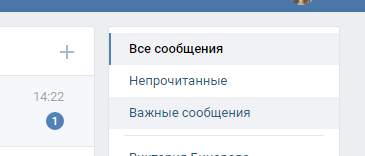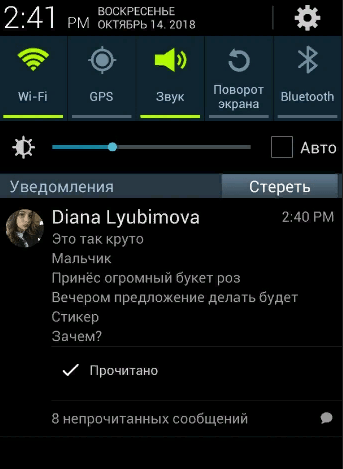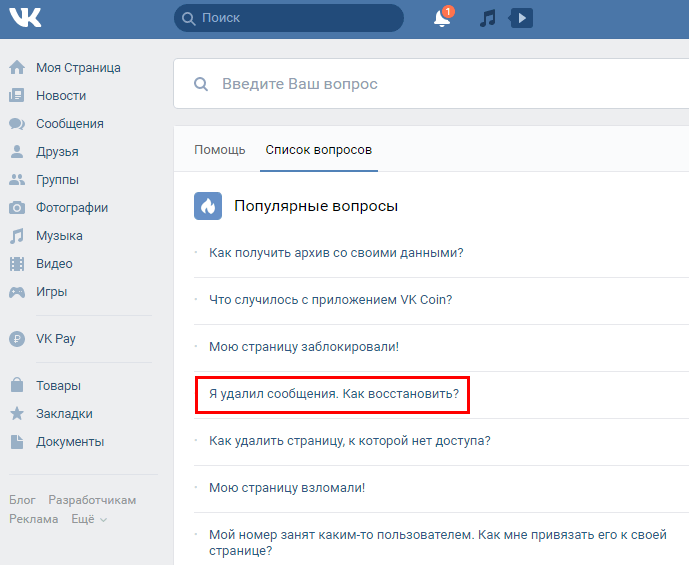Переписываясь ВКонтакте, вы можете отправлять друзьям аудиозаписи, фото, прикреплять документы и другие файлы. Они также могут слать вам видео и картинки. Но вы можете не подозревать, что все отправленные и полученные медиафайлы хранятся в особом разделе диалогов ВК – вкладке «Вложения».
Вложения можно посмотреть в каждом диалоге и беседе. Если участники общения не отправляли друг другу медиафайлы, то папка с вложениями будет пуста. Если вы отправляли или получали только определенный вид вложений – аудио, к примеру, то в папке будет заполнен только один раздел – «Аудиозаписи».
Во «Вложениях »есть несколько вкладок, по которым рассортированы прикрепленные файлы в переписке. Поэтому вы легко найдете конкретный видеоклип или документ, просто кликнув на нужную вкладку.
В нашей пошаговой инструкции мы расскажем, где искать вложения в диалогах и какие файлы сохраняются в этом разделе. Инструкция подходит и для поиска вложений в беседах, не только в диалогах, так как функция работает аналогично.
Как найти вложения в сообщениях ВК
Шаг №1
Шаг №2
Идем к пункту «Сообщения»:
Выбираем диалог, в котором гарантированно присутствуют дополнительные файлы, кроме текстовых сообщений. Если таких диалогов нет – не страшно, всегда можно отправить собеседнику медиафайлы самостоятельно, и они останутся во вложениях.
Шаг №3
Чтобы найти вложения, кликаем на скрытое меню (три точки) и в выпадающем списке выбираем «Показать вложения».
Шаг №4
В открывшемся окне смотрим тип вложений – аудио, видео, фото или документ. Кликаем по той вкладке, которой соответствуют те вложения, что мы ищем. К примеру, аудиозаписи.
Шаг №5
Обратите внимание, что в некоторых вкладках ничего нет, это значит, что файлы этого типа в конкретном диалоге не отправлялись. Но если вы или ваш собеседник отправит, к примеру, документ, то файл появится в соответствующей вкладке как вложение.
Шаг №6
Отправим в сообщении картинку, чтобы убедиться, что она останется в папке с вложениями во вкладке «Фотографии».
Переходим во «Вложения» – «Фотографии». Отправленная картинка сохранилась во «Вложениях»:
Теперь вы знаете, как легко найти аудио, видео, фото или документ даже в самой длинной переписке и для этого вам не нужно долго листать диалог или беседу, чтобы посмотреть фото, которые присылал ваш собеседник месяц назад. Согласитесь, что функция довольно удобна для всех, кто хотя бы раз делился с другом понравившимся музыкальным треком.
Надеемся, инструкция понравилась и была полезна. Ставьте плюс, если это так и не забывайте писать комментарии и делиться инструкцией в соцсетях: ВКонтакте, Фейсбуке, Твиттере, Одноклассниках и других.
Диалоги во ВКонтакте являются главным инструментом для обмена информацией между пользователями. Каждая переписка состоит из сообщений, оставленных всеми участниками беседы. И именно о них мы и поговорим с вами сегодня. В данной статье я расскажу о том, как посмотреть сообщения в ВК: важные, пересланные, скрытые, историю, вложения и т.д.
Продажа товаров ВКонтакте: от минуса до 100000 рублей в месяц и выше
Полтора года назад у пользователей социальной сети появилась возможность формировать товарные витрины в своих сообществах. Продажами ВКонтакте охотно занимаются домашние мастера, торгующие хэнд-мейдом и небольшие компании с эксклюзивным для региона товаром. Опыт показал, что в таких витринах хорошо продается недорогая косметика, подарки, мелкая бытовая техника и гаджеты, товары для детей.
Пока этот формат далек от традиционного интернет-магазина, но позволяет владельцу витрины показать свой товар лицом, а покупателю — не выходя из соцсети обсудить планируемую или состоявшуюся покупку с друзьями, получить советы и рекомендации от продавца. Не за горами время, когда товарные витрины ВКонтакте заработают как полноценный интернет-магазины. Доход владельца магазина в ВК определяется характеристиками товара — сезонностью, спросом, качеством, ценой. При благоприятных условиях и положительном сарафанном радио заработок продавцов вполне может перевалить за 100 000 рублей в месяц.
Важные сообщения
Начнем, пожалуй, с важных личных сообщений (ЛС). Эта функция предназначена для того, чтобы вы смогли сохранить важную информацию и не потерять ее, когда диалог наполнится новыми ЛС.
Сохранить вы можете как свои сообщения, так и оставленные вашим собеседником. Для этого откройте переписку и найдите необходимое ЛС. Наведите на него курсором мыши и кликните по появившейся справа звездочке «Отметить как важное».
Данная функция, к сожалению, не предусмотрена в мобильном приложении. Чтобы просмотреть сохраненные ЛС, откройте все диалоги и справа выберите вкладку «Важные сообщения».
Первые сообщения
Найти самые первые ЛС в переписке описанным выше способом довольно сложно. Что, если она длилась годами? Скроллинг к самому началу может занять очень много времени.
Поэтому воспользуйтесь следующей инструкцией:
- Откройте мобильную версию сайта m.vk.com (сделать это можно, как на мобильном, так и на десктопном устройстве).
- Откройте нужную переписку.
- Здесь весь диалог будет распределен по страницам. И внизу, где нумерация страниц, вы увидите заветную кнопку “>>”. Нажав на нее достаточное количество раз, вы попадете в самое начало переписки.
Итого
Мы рассмотрели лишь малую часть из десятков способов заработка в социальной сети ВКонтакте. Однако даже из этих примеров можно сделать однозначный вывод: в ВК заработать деньги может любой желающий. А вот уровень его дохода будет зависеть от навыков и знаний, которые можно приобрести за месяцы и годы самостоятельной работы или получить на специальных курсах. Какой путь выбрать – решать Вам.
Интернет-сервисы для бизнеса. Ссылка на материал обязательна!
Вы узнаете, как можно заработать ВКонтакте (VK.com) без первоначальных вложений, сколько можно зарабатывать через сеть ВК и как вывести заработанные деньги.
Приветствуем наших читателей на страницах бизнес-журнала «ХитёрБобёр.ru»! С вами основатели ресурса Виталий и Александр.
Сегодня мы снова поговорим о способах заработка через Интернет. Тема статьи – получение стабильного дохода через социальную сеть ВКонтакте.
Данная тема будет интересна всем, кто желает начать собственный бизнес с нуля или хочет найти дополнительный заработок в свободное время.
Итак, устраивайтесь поудобнее — мы начинаем!
Скрытые переписки
К сожалению, во ВКонтакте нет возможности скрыть отдельные ЛС или всю переписку сразу. Есть только функция безвозвратного удаления. Но это относится только к официальной версии сайта и к официальному мобильному приложению. Для пользователей Kate Mobile такая возможность есть. Для этого просто зажмите палец на нужном диалоге и в появившемся меню нажмите «Скрыть диалог».
Задайте PIN-код доступа (требуется только в первый раз). Важно понимать, что скрыв переписку в Kate Mobile, она не исчезнет на официальном сайте и в мобильном приложении.
Чтобы посмотреть скрытые диалоги, в строку поиска введите указанный вами PIN-код, после чего они появятся. Видимой переписка делается аналогично тому, как маскируется. Зажмите палец на нужном диалоге и в появившемся меню выберите пункт «Сделать диалог видимым».
Как прочесть сообщение, чтобы оно осталось непрочитанным?
Данный вопрос довольно популярен среди пользователей социальной сети ВК. Иногда нам хочется узнать, что написал тот или иной человек, но чтобы при этом сами ЛС остались непрочитанными. Сделать это можно двумя способами. Первый – читать оповещения на мобильном устройстве.
Второй – открыть все диалоги, отключить интернет и открыть нужную переписку, не боясь того, что сообщения будут прочтены. Из-за отсутствия подключения информация о прочтении не будет поступать на сервер ВК, а сами ЛС при этом не исчезнут, так как они сохранились в кэш памяти устройства.
Как восстановить сообщения на мобильном устройстве
На мобильных устройствах, поддерживающих Андроид, восстановить утраченную переписку иногда удается с помощью специальной программы Delete Message VKontakte.
Это бесплатное приложение позволяет просматривать и восстановить сообщения, удаленные не позднее 20 минут назад (ограничение установлено самой соцсетью ВКонтакте). Однако это возможно только при условии, что после удаленных сообщений есть хотя бы одно сохраненное.
Использовать приложение Delete Message VKontakte безопасно, так как оно работает через защищенное соединение с ВК. Все данные пользователя шифруются и передаются только на сервер социальной сети.
Не рекомендуется скачивать программы для восстановления переписки на компьютер или телефон с неизвестных источников. Особенно если они просят указать токен пользователя, что может привести к взлому аккаунтов и краже личных данных.
Итог
Сегодня я рассказал вам о том, как посмотреть сообщения в ВК: важные, скрытые, пересланные, историю, вложения и т.д. Теперь вы знаете о ЛС во ВКонтакте немного больше. Надеюсь, данная статья помогла вам решить ваши задачи.
При активной переписке в социальной сети Вконтакте, мы часто делимся понравившимися аудиозаписями, фото и документами с друзьями и знакомыми. Вы можете и не догадываться, что все эти файлы хранятся в особом разделе диалогов ВК – во вкладке Возникает вопрос, как посмотреть все вложения в диалогах ВК? Очень просто!
«Вложения» представляют собой специализированный раздел, напоминающий архив, в котором хранятся медиафайлы, отправленные в переписке ВКонтакте. Это могут быть аудиозаписи, картинки, видео, и даже документы – всего четыре графы, отражающиеся в этом разделе.
Если в диалоге вы или ваш собеседник, например, делились только видеозаписями, то во вложениях все остальные графы будут пусты.
Как заработать Вконтакте деньги на пабликах и группах
Я веду этот блог уже более 6 лет. Все это время я регулярно публикую отчеты о результатах моих инвестиций. Сейчас публичный инвестпортфель составляет более 1 000 000 рублей.
Специально для читателей я разработал Курс ленивого инвестора , в котором пошагово показал, как наладить порядок в личных финансах и эффективно инвестировать свои сбережения в десятки активов. Рекомендую каждому читателю пройти, как минимум, первую неделю обучения (это бесплатно).
Сколько активный пользователь ПК ежедневно тратит времени на общение в социальных сетях? По статистике, не менее 1 часа в день. Мало кто догадывается, но этого времени было бы достаточно для того, чтобы зарабатывать в соц. сетях несколько тысяч рублей ежедневно.
Каким образом это сделать? Необходимо стать владельцем крупного паблика или группы с количеством от нескольких сотен тысяч подписчиков, после чего использовать сообщество как рекламный инструмент. Рассмотрим все по порядку. Для начала приведу расценки на публикацию рекламы в некоторых популярных пабликах социальной сети Вконтакте.
Скриншот сделан с сайта «Sociate», который является одним из самых популярных инструментов для монетизации групп и пабликов в Вконтакте. Публичная страница «Киномания» (vk.com/ kino_mania) ежедневно публикует 2-3 рекламных поста, а это означает, что группа зарабатывает десятки тысяч рублей в сутки.
Стать владельцем крупной группы (Вконтакте, Одноклассники, FaceBook) можно несколькими способами:
- Создать группу «с нуля» и активно её продвигать.
- Купить уже готовую группу с большим количеством подписчиков. Это как раз и будет, своего рода, инвестицией.
Сколько стоит группа в социальной сети зависит напрямую от тематики сообщества, а также от посещаемости (не путать с количеством подписчиков) и активности подписчиков. Для рекламодателей очень важна тематика группы, в которой они намерены разместить свою рекламу. Больше всего ценятся «серьезные» паблики на бизнес-темы. В них также гораздо сложнее набирать активную публику. А вот к самым «дешевым» относятся группы, в которых главной темой является юмор, компьютерные игры и смешные видео.
Более простой вариант – это купить уже готовое сообщество под развитие. Купить группы и паблики можно на форумах (таких, как searchengines.guru), на сайтах объявлений (avito.ru). И хотя действительно интересных предложений немного, при желании можно найти что-то стоящее.
При покупке групп и пабликов стоит помнить, что правообладателем группы является ее создатель, поэтому в идеале сообщество нужно приобретать вместе с аккаунтом создателя. На рынке достаточно много мошенников, поэтому покупать сообщества лучше через гарантов (например, garant.pro).
Для первоначального развития группы можно использовать такие сервисы, как «Турболайкер». Всего за несколько тысяч рублей получится пригласить в группу порядка 5-10 тысяч подписчиков. Следует понимать, что это не самые активные аккаунты и они лишь создают «массовку», которая необходима на ранних этапах развития группы. Слишком усердствовать не стоит – 300 подписчиков в сутки будет предостаточно. Если приглашать больше, то высока вероятность, что администрация социальной сети заблокирует сообщество.
Кстати, если название и описание группы будет оптимизировано под ключевые запросы, то и скорость прибавления активных посетителей в паблик будет значительно выше, так как сообщество будет чаще показываться в поиске соц. сети. После того, как у сообщества появится потенциал, можно переходить к бесплатному взаимопиару с другими группами. Процесс поиска и согласования взаимной рекламы достаточно трудоемкий, поэтому лучшим решением будет его делегировать фрилансеру со сдельной оплатой.
Многие инвесторы не считают идею покупки группы выгодной инвестицией, думая, что на поддержание функционирования сообщества будет уходить очень большое количество времени. А это уже не пассивный доход, а полноценная работа. С помощью сервиса Sociate можно создавать «календарные публикации». То есть задавать время, когда сайт автоматически опубликует в вашей группе заданный вами пост. Можно создавать список публикаций даже на несколько недель вперед, выбирая в точности до минуты время, когда будет опубликован тот или иной пост. Получается, что выделив всего несколько часов в выходной день, можно обеспечить нормальную работу группы на довольно продолжительный срок. Владельцу паблика останется лишь отслеживать предложения рекламодателей на публикацию постов.
Не следует считать, что эта статья — реклама Sociate. Монетизация группы может выполняться и другими инструментами. Есть большое количество других программ и сайтов, позволяющих выполнять все вышеописанные функции. На мое взгляд, именно Sociate является самым удобным сервисом для новичков, хоть в нем и не хватает некоторых довольно важных функций.
К примеру, автоматической (хотя бы платной) накрутки подписчиков, подробной статистики посещаемости (есть лишь поверхностная), анализа рекламодателей и так далее. Такие функции доступны в других программах, большинство из которых являются платными. Пока группа не приносит никакого дохода, вряд ли инвестор захочет приобретать такое довольно дорогостоящее (от 12 тысяч рублей), программное обеспечение.
После получения первой прибыли можно нанять модератора, который будет следить за нормальной работой паблика, заниматься составлением и публикацией постов. Сколько придется платить такому «работнику»?
Средняя зарплата администратора группы на рынке не превышает 15 тысяч рублей в месяц. Это ведь не обязательно должен быть квалифицированный специалист с высшим образованием и опытом работы не менее 10 лет. Он же может и заниматься поиском прямых рекламодателей и продажей рекламы. Владельцу паблика останется лишь считать прибыль.
Риски при инвестировании в социальных сетях
Какие есть в сообщества соц. сетей? Потерять контроль над группой можно только в случае блокировки сообщества администрацией социальной сети или по решению Роскомнадзора. Это происходит в тех случаях, когда владелец паблика напрочь отказывается реагировать на ранее заявленные предупреждения.
Безусловно, сейчас популярность заработка на группах и пабликах в Вконтакте идет на спад. Прошли времена, когда практически без вложений можно было собрать несколько сотен тысяч подписчиков. Сейчас для успешного заработка на группе с нуля нужна интересная концепция группы. Чем интереснее будет идея, тем меньше будет бюджет продвижения.
P.
S.
Инвестиции в социальные сети — интересный способ диверсификации инвестиционного портфеля. Если кто-то среди читателей таким образом уже зарабатывает или пытался это сделать – поделитесь в комментариях своим опытом. А может, кто-то ещё знает какие-то способы инвестиций в социальных сетях?
В заключение предлагаю посмотреть интервью с основателем Sociate Андреем Новосельским, который расскажет о рекламе и заработке в Вконтакте на группах и пабликах.
При активной переписке в социальной сети Вконтакте, мы часто делимся понравившимися аудиозаписями, фото и документами с друзьями и знакомыми. Вы можете и не догадываться, что все эти файлы хранятся в особом разделе диалогов ВК – во вкладке Возникает вопрос, как посмотреть все вложения в диалогах ВК? Очень просто!
«Вложения» представляют собой специализированный раздел, напоминающий архив, в котором хранятся медиафайлы, отправленные в переписке ВКонтакте. Это могут быть аудиозаписи, картинки, видео, и даже документы – всего четыре графы, отражающиеся в этом разделе.
Если в диалоге вы или ваш собеседник, например, делились только видеозаписями, то во вложениях все остальные графы будут пусты.
Как найти вложения в переписке
Для этого необходимо воссоздать следующий порядок действий:
- Авторизовавшись в своём аккаунте в ВК, открыть вкладку сообщений и выбрать нужный диалог.
- Справа от названия беседы/имени собеседника будет меню, похожее на знак многоточия. Нажав на него, следует выбрать пункт «Показать вложения».
- В открывшемся окне можно выбрать тип файлов, которые вы ищете. Открыв, к примеру, картинки, вы найдёте те изображения, что были отправлены в диалоге.
Способы заработка ВКонтакте – ТОП-5 популярных
В данной публикации мы поговорим о пяти способах заработка, но на деле их гораздо больше. Возможно, лично вам удастся создать свой, ещё более эффективный и прибыльный метод заработка через ВК.
Мы же рассмотрим наиболее простые и доступные варианты, которыми может воспользоваться даже школьник старших классов, если у него есть свободное время и желание попробовать себя в коммерческих начинаниях.
Организаторы групп могут принять участие в самых разных проектах: с оплатой за действие, за заказ, за регистрацию в сервисе, игре, оформление заявки на покупку, за каждого привлеченного на сайт партнера посетителя.
Вам остается прикрутить партнерки к своей группе в ВК и зарабатывать на них в автоматическом режиме.
Шаг 5. Выводим заработанные деньги
При работе через партнерские программы действует накопительная система с определенным минимумом для вывода на кошелёк (Qiwi, ЯндексДеньги, WebMoney). Условия снятия денег со счета у каждой партнерской программы разные.
Если посещаемость группы невелика, логично выбирать те системы, где суммы вывода небольшие. Кроме того, во многих партнерках существует такое понятие как «холд» — начальный период работы, в течение которого выплаты не доступны.
Как прикрепить вложения
- В сообщениях выберите диалог, куда хотите скинуть свой файл.
- Слева от поля «Напишите сообщение…» есть значок-скрепка. Наведите на него, чтобы выбрать тип медиафайла, который вы хотите отправить:
- Чтобы отправить фотографию, выберите соответствующий пункт. В открывшемся меню «Прикрепление фотографии» нажмите «Загрузить фотографию», «Сделать снимок» или нажмите на уже загруженную. Таким образом, выбранное вами изображение прикрепится к сообщению.
- Для передачи видеозаписи или документа действуйте похожим образом. Откройте меню. Выберите файл, который хотите загрузить или нажмите на уже добавленный.
- Аудиозаписи также можно прикрепить уже загруженные, найти из списка или плейлиста. Обратите внимание, что для того, чтобы отправить песню, не обязательно иметь её в своём списке – искать аудиозапись можно из всего списка музыки Вконтакте.
- Существует также пункт «Карта», нажав на который откроется меню местоположения. Можно указать месте, где вы находитесь или любое другое. Местоположение не отражается во вложениях.
ВАЖНО! Можно прикрепить картинку и видео из URL-адреса, вписав его в окошко сообщения. Имейте в виду, что такая ссылка должна быть именно на видео/картинку, а не на сайт, где она выложена.
Неофициальные источники для скачивания
Чтобы установить неофициальное приложение Safari, зайдите на вышеуказанный сайт и нажмите «Установить» данную программу. После того, как она закачается на ваш iPad, зайдите в меню «Настройки» и выберите раздел «Основные», а далее перейдите к подразделу «Управлять устройством», чтобы выбрать указанного в приложении разработчика, и нажмите клавишу «Доверять». Приложение Safari будет установлено на вашем устройстве, и музыка из ВК будет постоянно доступной.
Таким же доступным приложением для iPad является « Music VK», если заходить через браузер «Safari». Также существует множество платных программ, таких как «Музыка Вконтакте Ultimate«, которое сопровождается обилием рекламы или неплохое бесплатный продукт для iPad «VK Music» от белорусского разработчика.
Еще одним распространенным фирменным приложением является «Царский ВК» — приложение, разработанное как программа-клиент для пользователей ВКонтакте. На нем есть доступные аудиозаписи, которые можно использовать в офлайн режиме, просматривать, не касаясь сообщений и других текстов.
Как удалить вложения
Отправили что-то не то или не хотите сохранять конкретные файлы? Эти шаги вам помогут:
- Фотографию можно удалить, открыв её во вложениях и выбрав внизу действие «Удалить». Все сразу фотографии удалить не получится.
- Видео можно убрать, открыв сначала вложения, затем само видео. После этого нужно выбрать пункт «Ещё», где найти действие «Удалить». Видео будет немедленно удалено.
- Аудиозаписи из вложений удалить не получится – подобной кнопки во вложениях нет. Можно удалить сообщение с ними или эти самые файлы из вашего раздела «Музыка», если отправляли их вы. Но для этого понадобится некоторое время – исчезнут они не сразу.
- Документы также нельзя убрать из вложений. Но можно убрать из своего списка сохранённых файлов в разделе «Документы».
ВАЖНО! Сообщения, содержащие вложения, могут быть удалены, как и любые другие. Но удалены они будут только с вашей стороны, если вы не ставите при удалении галочку напротив пункта «Удалить для всех». Эта функция работает 24 часа с момента отправки сообщения.
Зная, как найти нужные файлы, отправленные другом даже месяц назад, становится легче просматривать диалоги. Теперь вам не обязательно прокручивать сообщения до той самой фотографии, которую вы забыли сохранить. Очень удобно!
Раздел «Документы» в ВК появился с целью облегчить жизнь пользователей и сделать доступным отправку документов, не отрываясь от переписки с друзьями. Теперь, чтобы отправить документ в формате DOC, XLS, PSD,RAR нет необходимости всякий раз делать это по электронной почте. Достаточно написать сообщение другу, к которому можно прикрепить всю необходимую информацию – будь то доклад, реферат, отрывок из любимой книги или сложную таблицу с расчетами.
Но не все знают, что как только документ добавляется в сеть, он становится доступным для всех юзеров в ВК. Любой человек по названию может найти его через поиск. Однако посмотреть документы в Вконтакте у друга,
определенного человека, нельзя. Можно примерно, с помощью подбора фраз догадаться, какие документы выкладывает ваш знакомый. К примеру, вы ищите доклад или реферат и знаете фамилию того человека, которые его сделал. Для поиска документа:
- Зайдите в раздел документы, который находиться в меню слева. Если вы не видите этот пункт у себя на странице, перейдите в настройки страницы. Отметьте галочкой строку «Документы».
- Перейдите в область поиска документов. Вбейте фамилию своего друга и название тех данных, которые вы ищите. Определите формат.
- ВК откроет перед вами все документы с совпадающим названием и форматом. Возможно, среди них вы отыщите нужный вам. Подумайте, как бы мог называться документ, который вам интересен. Вбейте название в поиск. Другим способом найти документ у конкретного человека невозможно.
Чтобы загрузить документ в ВК откройте вкладку документы. Вверху справа нажмите на кнопку «Добавить». Выберите данные с ПК. Если вы желаете, чтобы ваш документ не смогли просматривать посторонние люди, после его загрузки нажмите на пункт «Личный документ».
Даже ограничивая просмотр данных, никогда не пересылайте в ВК личные пароли, скан паспорта и другую приватную информацию.
Возвращаем сообщения средствами ВК
Что нужно сделать в первую очередь
Самый простой способ – воспользоваться функцией «Восстановить», нажав одноименную кнопку на месте удаленного сообщения. Это работает, если после удаления страница не обновлялась и не закрывалась.
! Однако если вы удалили сообщение и обновили диалог, то такой вариант вам не подойдет.
Ваш собеседник не будет видеть ваши действия с перепиской.
Функция восстановления удаленных сообщений доступна только для пользователей компьютеров. Если вы переписывались с помощью планшета или смартфона, восстановить диалог также не получится.
Второй способ
Попробуйте обратиться в службу техподдержки ВК. Для этого зайдите в раздел «Помощь» и посмотрите ответы на часто встречающиеся вопросы. Если такой темы еще не было, создайте новый вопрос и отправьте его в адрес поддержки.
Чтобы не пришлось долго вести переписку, максимально подробно опишите свою просьбу, объясните, диалог с каким пользователем вы хотите восстановить и за какой период. В тексте обращения обязательно укажите id-адрес учетной записи пользователя, с которым вы переписывались, а также адрес своей электронной почты. Ответ приходит через 1-30 часов, ознакомиться с ним можно в разделе «Мои вопросы» или у себя на почте.
Зачастую техподдержка советует попросить собеседника переслать вам эти сообщения снова, так как при удалении переписки они стираются только у вас. Но и это возможно лишь в том случае, если вы не нажали кнопку «Удалить для всех».
Третий способ
Восстановить удаленную переписку “из небытия” намного труднее, чем из резервной копии, которая была создана заранее. Чтобы в дальнейшем не сталкиваться с такими проблемами, свяжите страницу со своей электронной почтой в настройках аккаунта. После этого все сообщения ВК будут автоматически пересылаться вам на email.
Чтобы быстрее найти интересующее письмо в почтовом ящике, впишите в поисковую строку имя вашего собеседника.
Как отправить документ в Вконтакте другу
Отправить документ в Вконтакте другу
возможно через сообщения. Чтобы осуществить это:
- Откройте новое сообщение. Рядом со смайликами вы увидите надпись прикрепить. Кликните по ней и выберите пункт документ.
- Загрузить данные вы можете из области ранее загруженных документов, или же со своего рабочего стола. Как только произойдет полная загрузка, кликните по кнопке «Отправить»
- Вся загруженная вами информация для отправки автоматически добавляется в раздел ваших документов.
Чтобы удалить документ, перейдите в соответствующий раздел, наведите на него мышкой. Далее, с правой стороны нажмите на крестик. Если вы хотите настроить доступ к ранее загруженному файлу, кликните на значок карандаша.
Если вы хотите оправить один и тот же файл нескольким людям, проще всего и прикрепить его к сообщениям. Если ваша деятельность относится к сфере творчества, и вы желаете, чтобы люди его оценили, с документом вконтакте на своей стене и попросите людей .
Как искать документы Вконтакте
Искать документы Вконтакте
предельно просто. Зайдите в область документов.
В строке поиска вбейте название и формат искомого документа. ВК предоставит вам все открытые данные, которые другие пользователи когда-либо отправляли в свои сообщениях или выкладывали на стене. В таком поиске очень удобно искать интересные книги, статьи, веселые картинки и гифки.
Многие пользователи обращаются с просьбой дать доступ к личным сообщениям их друзей и коллег, зарегистрированных в социальной сети Вконтакте. Сразу хочется отметить — все методы, строго говоря, не очень законы, поэтому мы публикуем их с целью ознакомления, и понимания того, как злоумышленники могут получить доступ к вашей переписке.
Итак, как можно посмотреть сообщения другого человека вконтакте
.
Как защитить свои данные?
На данный момент нам известно 3 способа защиты информации. Они будут перечислены по степени надежности, начиная от самого надежного, заканчивая самым не надежным.
Защита данных путем их удаления
Как бы глупо это не звучало, но избавление от всех документов является самым надежным решением. Посудите сами, злоумышленник не сможет получить какую-либо информацию, если ее не будет вовсе.
Для того, чтобы удалить документ в VK, вам потребуется:
1. Зайти в “Документы” с помощью бокового меню (если такая вкладка отсутствует, рядом с любой вкладкой из того же меню, с левой стороны будет шестеренка, которая появится, как только вы наведете на нее мышкой. Нажмите на нее и поставьте галочку напротив нужной вкладки).
2. Наведите на нужный документ и нажмите на крестик в правом верхнем углу. Таким образом вы удалите документ.
Установка пароля на данные
Этот способ вряд ли подойдет для передачи малозначимых данных и данных малых размеров. Ведь спустя некоторое время, эта рутинная работа начнет сводить вас с ума. В чем заключается этот способ? Заключается он в том, что при передачи любого файла, мы передавали его с помощью запароленного архива.
1. Для начала создаем архив.rar/.zip (Нажимаем пкм по любому свободному месту на рабочем столе или в папке, “Создать” → “Создать документ ZIP – WinRAR”)
2. Теперь устанавливаем пароль на архив. Для этого, нажимаем “Добавить” и во вкладке “Общие” выбираем “Установить пароль…”. После чего вводим пароль и применяем настройки.
3.Основная работа уже сделана, дело осталось за малым. Перетаскиваем все документы, которые нам необходимо отправить в этот архив и отправляем его в вк, предварительно сказав получателю установленный ранее пароль.
Таким образом, скачав подобный архив, злоумышленник не сможет его открыть. Повторюсь, это не самый безопасный способ, из-за возможности взлома данного пароля.
Переименование документа
Это третий и самый простой способ защиты. К несчастью в нашем случае простота не обеспечивает безопасность. Все, что нам нужно, это переименовать документ, так, чтобы он не попадал под запросы в поиске.
1. Заходив в документы через боковое меню.
2. Выбираем документ и редактируем его.
3. В появившемся окне меняем название. Вы можете использовать любые названия и символы, например: “bufg3nvldsv934”, “47865hfdog” и т.п. После этого сохраняем документ.
Мы перечисли только часть способов защиты своих данных. Будьте осторожны когда отправляете личную информацию: пароли, интимные фото, приватные плагины и т.д. кому-то личным сообщением.
Напишите в комментарии что вам удалось найти, я к примеру нашел логин и пароль от сайта колледжа, также находил личные кабинеты студентов университета, в документах можно найти много интересного, нужно только хорошенько поискать.
ВКонтакте (ВК, VK ) сегодня – одна из крупнейших социальных сетей мира, посещаемость которой уверенно движется к отметке в 100 млн. посетителей в сутки.
ВКонтакте – не только платформа для общения и развлечений: это набор инструментов, с помощью которых заработать в социальной сети может практически любой ее пользователь, от школьника до крупного бизнесмена.
Попробуем разобраться, как именно заработать деньги в ВК и на какой доход при этом можно рассчитывать.
Итак, у Вас есть страничка в социальной сети – этого уже достаточно, чтобы начать зарабатывать деньги ВКонтакте. Посредниками между рекламодателями, которые нуждаются в раскрутке своих продуктов, и рядовыми посетителями выступают десятки сервисов (социальных бирж). Вот несколько из них:
Чтобы зарегистрироваться в сервисе и выполнять его задания нередко требуется заполнить личный профиль с фото и набрать определенное количество подписчиков. Чаще для такого вида заработка используют аккаунты-клоны, поскольку страницы пользователя с навязчивой рекламой блокируются социальной сетью. Заработок ВКонтакте на лайках – самый простой, но и самый малооплачиваемый способ, так стоит ли рисковать своей личной страницей ради нескольких десятков рублей в день?
В зависимости от желания рекламодателя исполнителю придется ставить лайки и комментировать фото и записи, вступать в группы, добавляться в друзья и приглашать друзей, делать репосты заметок. Заработанные деньги обычно выводятся на электронные кошельки. Приглашая в проект других пользователей (рефералов), за каждого из которых система будет начислять небольшой процент от их заработка, можно увеличить свой доход на социальных биржах.
Если Вы продаете свои товары или предлагаете востребованные услуги, страничка ВКонтакте может стать подспорьем для вашего мини-бизнеса. Сегодня тысячи репетиторов, мастеров по маникюру и ремонту бытовой техники находят себе дополнительных клиентов через социальные сети.
В зависимости от количества времени, уделенного работе на социальных биржах, и числа приглашенных рефералов доход может составить от 10 до 200 рублей в день.
Используем PuntoSwitcher
Эту программу вы должны знать по ее функционалу — PuntoSwitcher помогает автоматически переключать язык ввода, и исправлять текст, если вы набрали его не в той раскладке.
Но кроме основной функции, в программе есть возможность вести журнал, в котором можно сохранять все нажатия на клавиатуру. И вы сможете просмотреть этот журнал.
Весь алгоритм работы будет строиться на этой функции. Вам необходимо установить PuntoSwitcher на компьютер пользователя, чьи сообщения вы хотите прочитать. Или же сделать так, чтобы он сам установил программу. Через какое-то время можно проверить журнал, и увидеть весь текст, который набирал пользователь. В том числе, и его сообщения вконтакте.
Вот сам процесс настройки:
- Скачайте Punto по этой ссылке: https://punto.yandex.ru/win/
- Установите и запустите ее
- После первого запуска откроется окно настроек
- Выберите все пункты, как показано на инструкции ниже
1. Вкладка «Общие» . Здесь убираем все галочки. Оставляем только на первом пункте «Запускать при старте Windows» .
2. Переходим на вкладку «Горячие клавиши» . Удаляем все комбинации. Оставляем только «Показать дневник» . Для нее мы выбираем любое сочетание клавиш. Но лучше выбрать сложный вариант, чтобы пользователь случайно не запустил дневник.
3. Идем на вкладку «Дневник» . Здесь отмечаем 3 галочки: «Вести дневник» , «Автоматически сохранять содержимое буфера обмена» , «Вести дневник в программах-исключениях» . Таким образом, мы активируем ведение дневника — в него будут сохраняться сообщения пользователя, которые он будет набирать и отправлять вконтакте.
Теперь весь текст, который будет набираться с клавиатуры, Punto будет сохранять в своем дневнике. Файл называется diary.dat , и находится в папке:
C:Users%имя_пользователя%AppDataRoamingYandexPunto SwitcherUser Data
Дальше у вас есть два варианта. Можно просмотреть дневник непосредственно на компьютере пользователя. Для этого запустите его, с помощью горячих клавиш, которые вы назначили. Вам нужно искать блоки текста, помеченные названием используемого браузера. Вот пример.
Если вы хотите работать с файлом дневника на своем компьютере, вам нужно скопировать файл diary.dat с компьютера пользователя, и поместить его на свой, в ту же папку. Предварительно нужно установить Punto.
Мы подготовили видео инструкцию, по настройке PuntoSwitcher, и просмотре сообщений, отправленных в ВК.
Дело за малым. Вам нужно сделать так, чтобы программа была установлена на компьютере пользователя. Для этого можно просто попросить его, под любым предлогом, поставить PuntoSwitcher. Можно сделать это через удаленный доступ и тд. В любом случае, данный метод чтения чужих сообщений Вконтакте, будет доступен только тогда, когда программа будет работать.
Как установить VKSettings?
Для установки этого приложения необходимо соответствовать двум пунктам -иметь в наличии iPhone или iPad, и версию iOS от 9.3.1 и выше.
- При наличии, удаляем старый офклиент Вконтакте;
- В Safari переходим по этой ссылке — VKS для iOS ;
- Нажимайте на значок Контакта, тем самым запуская скачивание и установку;
- После окончания идем по следующему пути: Настройки — Основные — Управление устройством — ASTRID MOBILE — кликаем по «доверять».
Для наглядного примера — небольшой видеоролик о возможностях и установке VKS.
После этого можете смело запускать приложение и пользоваться всеми его благами. Лично мне оно понравилось, хотя я и не стремлюсь скрываться в просторах ВК. А вот за возможность прослушивания музыки — огромный респект разрабам!
Несколько лет назад из официального приложения Вконтакте для iPhone убрали музыку. За это время появилось большее число методик обхода этой проблемы, например, — это старое приложение. Но, появилось еще одно приложение, называется — Царский ВК клиент для iPhone
(VK Settings). В AppStore его не найдешь, его там просто напросто нет. Но, сегодня я опишу тебе, как скачать и установить Царский ВК, а так же расскажу о его возможностях.
Используем программу PageHack
Среди большого количества программ для взлома ВК (см. ), можно выделить программу PageHack. По утверждению разработчиком, ее основную функцией как раз является чтение чужих сообщений Вконтакте.
Ознакомится с описанием, и скачать программу вы можете на сайте:
Https://pagehack.net
Принцип работы прост. Вы заходите на страницу пользователя, чью переписку хотите увидеть. Дальше копируйте id его страницы (см. ).
В адресной строке мы увидим полный урл — https://vk.com/id309662236. Нас интересует «id309662236» .
Что вы получите в результате — я честно не знаю. Не проверял. Но настоятельно не рекомендую пользоваться подобным софтом. Слишком велика вероятность того, что вы не только чужих сообщений не увидите, но еще и свой аккаунт можете потерять.
Заработок на арбитраже трафика: от минуса до 400000 рублей в месяц
Цель арбитража, еще одного способа заработка ВКонтакте, – собрать максимальный поток трафика и направить его на партнерскую ссылку. За каждое результативное действие, которое пользователь совершил после перехода на сайт партнера (заявку на некую услугу, покупку, регистрацию в онлайн-игре), арбитражник получает партнерское вознаграждение.
Для привлечения пользователей специалисты по арбитражу используют рекламную сеть ВКонтакте и посты в близких по теме пабликах. Этот способ заработка требует начальных вложений, а доход во многом зависит от вида и качества продукта, а также от опыта арбитражника. При совпадении этих составляющих и наличии стартового бюджета для рекламных кампаний заработок арбитражника может быть весьма значительным: кейсы, попавшие в широкий доступ, демонстрируют чистый доход в 100-200 тысяч за одну рекламную кампанию длиной в несколько недель. Однако большая часть начинающих арбитражников, как впрочем и везде, сливают деньги в минус и уходят не солоно хлебавши.
При активной переписке в социальной сети Вконтакте, мы часто делимся понравившимися аудиозаписями, фото и документами с друзьями и знакомыми. Вы можете и не догадываться, что все эти файлы хранятся в особом разделе диалогов ВК – во вкладке «Вложения». Возникает вопрос, как посмотреть все вложения в диалогах ВК? Очень просто!
Что такое вложения
«Вложения» представляют собой специализированный раздел, напоминающий архив, в котором хранятся медиафайлы, отправленные в переписке ВКонтакте. Это могут быть аудиозаписи, картинки, видео, и даже документы – всего четыре графы, отражающиеся в этом разделе.
Если в диалоге вы или ваш собеседник, например, делились только видеозаписями, то во вложениях все остальные графы будут пусты.
Как найти вложения в переписке
Для этого необходимо воссоздать следующий порядок действий:
- Авторизовавшись в своём аккаунте в ВК, открыть вкладку сообщений и выбрать нужный диалог.
- Справа от названия беседы/имени собеседника будет меню, похожее на знак многоточия. Нажав на него, следует выбрать пункт «Показать вложения».
- В открывшемся окне можно выбрать тип файлов, которые вы ищете. Открыв, к примеру, картинки, вы найдёте те изображения, что были отправлены в диалоге.
Как прикрепить вложения
Если вы хотите поделиться чем-то с собеседником, воспользуйтесь этим алгоритмом:
- В сообщениях выберите диалог, куда хотите скинуть свой файл.
- Слева от поля «Напишите сообщение…» есть значок-скрепка. Наведите на него, чтобы выбрать тип медиафайла, который вы хотите отправить:
- Чтобы отправить фотографию, выберите соответствующий пункт. В открывшемся меню «Прикрепление фотографии» нажмите «Загрузить фотографию», «Сделать снимок» или нажмите на уже загруженную. Таким образом, выбранное вами изображение прикрепится к сообщению.
- Для передачи видеозаписи или документа действуйте похожим образом. Откройте меню. Выберите файл, который хотите загрузить или нажмите на уже добавленный.
- Аудиозаписи также можно прикрепить уже загруженные, найти из списка или плейлиста. Обратите внимание, что для того, чтобы отправить песню, не обязательно иметь её в своём списке – искать аудиозапись можно из всего списка музыки Вконтакте.
- Существует также пункт «Карта», нажав на который откроется меню местоположения. Можно указать месте, где вы находитесь или любое другое. Местоположение не отражается во вложениях.
ВАЖНО! Можно прикрепить картинку и видео из URL-адреса, вписав его в окошко сообщения. Имейте в виду, что такая ссылка должна быть именно на видео/картинку, а не на сайт, где она выложена.
Как удалить вложения
Отправили что-то не то или не хотите сохранять конкретные файлы? Эти шаги вам помогут:
- Фотографию можно удалить, открыв её во вложениях и выбрав внизу действие «Удалить». Все сразу фотографии удалить не получится.
- Видео можно убрать, открыв сначала вложения, затем само видео. После этого нужно выбрать пункт «Ещё», где найти действие «Удалить». Видео будет немедленно удалено.
- Аудиозаписи из вложений удалить не получится – подобной кнопки во вложениях нет. Можно удалить сообщение с ними или эти самые файлы из вашего раздела «Музыка», если отправляли их вы. Но для этого понадобится некоторое время – исчезнут они не сразу.
- Документы также нельзя убрать из вложений. Но можно убрать из своего списка сохранённых файлов в разделе «Документы».
ВАЖНО! Сообщения, содержащие вложения, могут быть удалены, как и любые другие. Но удалены они будут только с вашей стороны, если вы не ставите при удалении галочку напротив пункта «Удалить для всех». Эта функция работает 24 часа с момента отправки сообщения.
Зная, как найти нужные файлы, отправленные другом даже месяц назад, становится легче просматривать диалоги. Теперь вам не обязательно прокручивать сообщения до той самой фотографии, которую вы забыли сохранить. Очень удобно!

IT-специалист и продвинутый пользователь ВК. Зарегистрировался в соцсети в 2007 году.
На чтение 8 мин Просмотров 3.5к.
Содержание
- Что такое вложения
- Как найти вложения в переписке
- Как прикрепить вложения
- Как удалить вложения
- Когда можно и когда нельзя восстановить переписку
- Возвращаем сообщения средствами ВК
- Что нужно сделать в первую очередь
- Второй способ
- Третий способ
- Другие способы восстановления переписки
- Расширение VkOpt
- Восстанавливаем удаленные данные из кэша браузера
- Как восстановить сообщения на мобильном устройстве
При активной переписке в социальной сети Вконтакте, мы часто делимся понравившимися аудиозаписями, фото и документами с друзьями и знакомыми. Вы можете и не догадываться, что все эти файлы хранятся в особом разделе диалогов ВК – во вкладке «Вложения». Возникает вопрос, как посмотреть все вложения в диалогах ВК? Очень просто!
Что такое вложения
«Вложения» представляют собой специализированный раздел, напоминающий архив, в котором хранятся медиафайлы, отправленные в переписке ВКонтакте. Это могут быть аудиозаписи, картинки, видео, и даже документы – всего четыре графы, отражающиеся в этом разделе.
Если в диалоге вы или ваш собеседник, например, делились только видеозаписями, то во вложениях все остальные графы будут пусты.
Как найти вложения в переписке
Для этого необходимо воссоздать следующий порядок действий:
- Авторизовавшись в своём аккаунте в ВК, открыть вкладку сообщений и выбрать нужный диалог.
- Справа от названия беседы/имени собеседника будет меню, похожее на знак многоточия. Нажав на него, следует выбрать пункт «Показать вложения».
- В открывшемся окне можно выбрать тип файлов, которые вы ищете. Открыв, к примеру, картинки, вы найдёте те изображения, что были отправлены в диалоге.
Как прикрепить вложения
Если вы хотите поделиться чем-то с собеседником, воспользуйтесь этим алгоритмом:
- В сообщениях выберите диалог, куда хотите скинуть свой файл.
- Слева от поля «Напишите сообщение…» есть значок-скрепка. Наведите на него, чтобы выбрать тип медиафайла, который вы хотите отправить:
- Чтобы отправить фотографию, выберите соответствующий пункт. В открывшемся меню «Прикрепление фотографии» нажмите «Загрузить фотографию», «Сделать снимок» или нажмите на уже загруженную. Таким образом, выбранное вами изображение прикрепится к сообщению.
- Для передачи видеозаписи или документа действуйте похожим образом. Откройте меню. Выберите файл, который хотите загрузить или нажмите на уже добавленный.
- Аудиозаписи также можно прикрепить уже загруженные, найти из списка или плейлиста. Обратите внимание, что для того, чтобы отправить песню, не обязательно иметь её в своём списке – искать аудиозапись можно из всего списка музыки Вконтакте.
- Существует также пункт «Карта», нажав на который откроется меню местоположения. Можно указать месте, где вы находитесь или любое другое. Местоположение не отражается во вложениях.
ВАЖНО! Можно прикрепить картинку и видео из URL-адреса, вписав его в окошко сообщения. Имейте в виду, что такая ссылка должна быть именно на видео/картинку, а не на сайт, где она выложена.
Как удалить вложения
Отправили что-то не то или не хотите сохранять конкретные файлы? Эти шаги вам помогут:
- Фотографию можно удалить, открыв её во вложениях и выбрав внизу действие «Удалить». Все сразу фотографии удалить не получится.
- Видео можно убрать, открыв сначала вложения, затем само видео. После этого нужно выбрать пункт «Ещё», где найти действие «Удалить». Видео будет немедленно удалено.
- Аудиозаписи из вложений удалить не получится – подобной кнопки во вложениях нет. Можно удалить сообщение с ними или эти самые файлы из вашего раздела «Музыка», если отправляли их вы. Но для этого понадобится некоторое время – исчезнут они не сразу.
- Документы также нельзя убрать из вложений. Но можно убрать из своего списка сохранённых файлов в разделе «Документы».
ВАЖНО! Сообщения, содержащие вложения, могут быть удалены, как и любые другие. Но удалены они будут только с вашей стороны, если вы не ставите при удалении галочку напротив пункта «Удалить для всех». Эта функция работает 24 часа с момента отправки сообщения.
Зная, как найти нужные файлы, отправленные другом даже месяц назад, становится легче просматривать диалоги. Теперь вам не обязательно прокручивать сообщения до той самой фотографии, которую вы забыли сохранить. Очень удобно!
Использовать метод messages.getHistory .
Параметры описаны, надеюсь разобраться не проблема. В ответе сервера будет переменная attachments, делать дамп этой переменной. Если нужно циклом выводить все фото из диалогов у многих пользователей, то советую использовать метод execute во избежании капчи
Соцсеть ВКонтакте годами хранит нашу личную переписку, однако никто не застрахован от самого страшного. Представьте, что ваш “почтовый ящик” ВК однажды опустел. Полностью. А там лежало очень важное сообщение.
Нет, глюки сервиса и хакеры здесь ни при чем — переписку удаляют сами пользователи. А потом пытаются ее спасти. Если не знать секретов, как это сделать, шансы на успех невелики. Но мы расскажем, как справиться с бедой без особых усилий.
Когда можно и когда нельзя восстановить переписку
Посмотреть удаленные сообщения в ВК чаще можно, если:
- после перемещения переписки в корзину прошло немного времени, и вы не успели закрыть страницу личных сообщений;
- переписка сохранилась у вашего собеседника;
- вы заранее настроили в VK пересылку сообщений на почту или пользуетесь сторонними сервисами с подобной функцией;
- сообщения сохранились в кэш-памяти браузера, через который вы заходите в соцсеть.
Во всех остальных случаях восстановление, увы, невозможно.
Возвращаем сообщения средствами ВК
Что нужно сделать в первую очередь
Самый простой способ – воспользоваться функцией «Восстановить», нажав одноименную кнопку на месте удаленного сообщения. Это работает, если после удаления страница не обновлялась и не закрывалась.
! Однако если вы удалили сообщение и обновили диалог, то такой вариант вам не подойдет.
Ваш собеседник не будет видеть ваши действия с перепиской.
Функция восстановления удаленных сообщений доступна только для пользователей компьютеров. Если вы переписывались с помощью планшета или смартфона, восстановить диалог также не получится.
Второй способ
Попробуйте обратиться в службу техподдержки ВК. Для этого зайдите в раздел «Помощь» и посмотрите ответы на часто встречающиеся вопросы. Если такой темы еще не было, создайте новый вопрос и отправьте его в адрес поддержки.

Зачастую техподдержка советует попросить собеседника переслать вам эти сообщения снова, так как при удалении переписки они стираются только у вас. Но и это возможно лишь в том случае, если вы не нажали кнопку «Удалить для всех».
Третий способ
Восстановить удаленную переписку “из небытия” намного труднее, чем из резервной копии, которая была создана заранее. Чтобы в дальнейшем не сталкиваться с такими проблемами, свяжите страницу со своей электронной почтой в настройках аккаунта. После этого все сообщения ВК будут автоматически пересылаться вам на email.
Чтобы быстрее найти интересующее письмо в почтовом ящике, впишите в поисковую строку имя вашего собеседника.
Другие способы восстановления переписки
Расширение VkOpt
До недавнего времени для восстановления удаленных бесед юзеры ВК использовали расширение VkOpt, которое поддерживают многие браузеры.

Сейчас VkOpt предлагает лишь резервирование данных — сохранение диалогов. Чтобы его включить, откройте меню расширения и нажмите «Сохранить переписку», выбрав желаемый формат. Информация будет сохраняться на жестком диске компьютера.
Восстанавливаем удаленные данные из кэша браузера
Если вышеперечисленные методы не помогли, можно попробовать еще один – попытаться восстановить переписку из кэша браузера. Получить доступ к содержимому кэша можно с помощью бесплатного приложения ChromeCacheView от NirSoft. Оно работает со многими популярными браузерами, несмотря на название.
Порядок действий:
- Запустите программу, нажмите F9 или зайдите в меню «File» и выберите «Select Cache Folder».
- В адресной строке укажите путь к папке с кэшем или нажмите кнопку с именем вашего браузера.
- В открывшемся окне появится список с элементами кэша. Найдите и выделите нужный объект.
- Нажмите F6 или выберите команду «Open Link in Web Browser» в меню «File».
Восстановление данных из кэша тоже доступно только пользователям ПК. На мобильных девайсах этот метод, увы, не работает.
Как восстановить сообщения на мобильном устройстве
На мобильных устройствах, поддерживающих Андроид, восстановить утраченную переписку иногда удается с помощью специальной программы Delete Message VKontakte.

Использовать приложение Delete Message VKontakte безопасно, так как оно работает через защищенное соединение с ВК. Все данные пользователя шифруются и передаются только на сервер социальной сети.
Не рекомендуется скачивать программы для восстановления переписки на компьютер или телефон с неизвестных источников. Особенно если они просят указать токен пользователя, что может привести к взлому аккаунтов и краже личных данных.
Вопрос конфиденциальности в социальных сетях и мессенджерах с каждым годом становится все более острым. Наибольшей базой персональных данных пользователей в России и странах ближнего зарубежья обладает Вконтакте, а с недавних пор соцсеть позволяет каждому ознакомиться с объемом накопленного на него компромата.
♥ ПО ТЕМЕ: .
Как найти вложения в сообщениях ВК
Шаг №1
Шаг №2
Идем к пункту «Сообщения»:
Выбираем диалог, в котором гарантированно присутствуют дополнительные файлы, кроме текстовых сообщений. Если таких диалогов нет – не страшно, всегда можно отправить собеседнику медиафайлы самостоятельно, и они останутся во вложениях.
Шаг №3
Чтобы найти вложения, кликаем на скрытое меню (три точки) и в выпадающем списке выбираем «Показать вложения».
Шаг №4
В открывшемся окне смотрим тип вложений – аудио, видео, фото или документ. Кликаем по той вкладке, которой соответствуют те вложения, что мы ищем. К примеру, аудиозаписи.
Шаг №5
Обратите внимание, что в некоторых вкладках ничего нет, это значит, что файлы этого типа в конкретном диалоге не отправлялись. Но если вы или ваш собеседник отправит, к примеру, документ, то файл появится в соответствующей вкладке как вложение.
Шаг №6
Отправим в сообщении картинку, чтобы убедиться, что она останется в папке с вложениями во вкладке «Фотографии».
Переходим во «Вложения» – «Фотографии». Отправленная картинка сохранилась во «Вложениях»:
Теперь вы знаете, как легко найти аудио, видео, фото или документ даже в самой длинной переписке и для этого вам не нужно долго листать диалог или беседу, чтобы посмотреть фото, которые присылал ваш собеседник месяц назад. Согласитесь, что функция довольно удобна для всех, кто хотя бы раз делился с другом понравившимся музыкальным треком.
Надеемся, инструкция понравилась и была полезна. Ставьте плюс, если это так и не забывайте писать комментарии и делиться инструкцией в соцсетях: ВКонтакте, Фейсбуке, Твиттере, Одноклассниках и других.
Диалоги во ВКонтакте являются главным инструментом для обмена информацией между пользователями. Каждая переписка состоит из сообщений, оставленных всеми участниками беседы. И именно о них мы и поговорим с вами сегодня. В данной статье я расскажу о том, как посмотреть сообщения в ВК: важные, пересланные, скрытые, историю, вложения и т.д.
Как установить VKSettings?
Для установки этого приложения необходимо соответствовать двум пунктам -иметь в наличии iPhone или iPad, и версию iOS от 9.3.1 и выше.
- При наличии, удаляем старый офклиент Вконтакте;
- В Safari переходим по этой ссылке — VKS для iOS ;
- Нажимайте на значок Контакта, тем самым запуская скачивание и установку;
- После окончания идем по следующему пути: Настройки — Основные — Управление устройством — ASTRID MOBILE — кликаем по «доверять».
Для наглядного примера — небольшой видеоролик о возможностях и установке VKS.
После этого можете смело запускать приложение и пользоваться всеми его благами. Лично мне оно понравилось, хотя я и не стремлюсь скрываться в просторах ВК. А вот за возможность прослушивания музыки — огромный респект разрабам!
Важные сообщения
Начнем, пожалуй, с важных личных сообщений (ЛС). Эта функция предназначена для того, чтобы вы смогли сохранить важную информацию и не потерять ее, когда диалог наполнится новыми ЛС.
Сохранить вы можете как свои сообщения, так и оставленные вашим собеседником. Для этого откройте переписку и найдите необходимое ЛС. Наведите на него курсором мыши и кликните по появившейся справа звездочке «Отметить как важное».
Данная функция, к сожалению, не предусмотрена в мобильном приложении. Чтобы просмотреть сохраненные ЛС, откройте все диалоги и справа выберите вкладку «Важные сообщения».
Первые сообщения
Найти самые первые ЛС в переписке описанным выше способом довольно сложно. Что, если она длилась годами? Скроллинг к самому началу может занять очень много времени.
Поэтому воспользуйтесь следующей инструкцией:
- Откройте мобильную версию сайта m.vk.com (сделать это можно, как на мобильном, так и на десктопном устройстве).
- Откройте нужную переписку.
- Здесь весь диалог будет распределен по страницам. И внизу, где нумерация страниц, вы увидите заветную кнопку “>>”. Нажав на нее достаточное количество раз, вы попадете в самое начало переписки.
Скрытые переписки
К сожалению, во ВКонтакте нет возможности скрыть отдельные ЛС или всю переписку сразу. Есть только функция безвозвратного удаления. Но это относится только к официальной версии сайта и к официальному мобильному приложению. Для пользователей Kate Mobile такая возможность есть. Для этого просто зажмите палец на нужном диалоге и в появившемся меню нажмите «Скрыть диалог».
Задайте PIN-код доступа (требуется только в первый раз). Важно понимать, что скрыв переписку в Kate Mobile, она не исчезнет на официальном сайте и в мобильном приложении.
Чтобы посмотреть скрытые диалоги, в строку поиска введите указанный вами PIN-код, после чего они появятся. Видимой переписка делается аналогично тому, как маскируется. Зажмите палец на нужном диалоге и в появившемся меню выберите пункт «Сделать диалог видимым».
Как прочесть сообщение, чтобы оно осталось непрочитанным?
Данный вопрос довольно популярен среди пользователей социальной сети ВК. Иногда нам хочется узнать, что написал тот или иной человек, но чтобы при этом сами ЛС остались непрочитанными. Сделать это можно двумя способами. Первый – читать оповещения на мобильном устройстве.
Второй – открыть все диалоги, отключить интернет и открыть нужную переписку, не боясь того, что сообщения будут прочтены. Из-за отсутствия подключения информация о прочтении не будет поступать на сервер ВК, а сами ЛС при этом не исчезнут, так как они сохранились в кэш памяти устройства.
Топ-5 курсов обучения: где и чему учат
- Онлайн-университет предлагает обучение по специальностям SMM -менеджер и интернет-маркетолог. Помощь в трудоустройстве.
- Школа помимо прочего преподает дизайн для соцсетей и контент-маркетинг — искусство создавать качественный контент. Есть программы для для молодых мам, находящихся в декретном отпуске. Помощь в трудоустройстве через собственное агентство.
- Учебный центр CyberMarketing специализируется на обучении продвижению и PR брендов в соцсетях.
- Направление курсов – онлайн-заработок для женщин в целом и ВКонтакте в частности.
- Видеокурс от Александра Дырзы поможет владельцам собственного бизнеса привлекать потенциальных покупателей из социальных сетей.
Итог
Сегодня я рассказал вам о том, как посмотреть сообщения в ВК: важные, скрытые, пересланные, историю, вложения и т.д. Теперь вы знаете о ЛС во ВКонтакте немного больше. Надеюсь, данная статья помогла вам решить ваши задачи.
При активной переписке в социальной сети Вконтакте, мы часто делимся понравившимися аудиозаписями, фото и документами с друзьями и знакомыми. Вы можете и не догадываться, что все эти файлы хранятся в особом разделе диалогов ВК – во вкладке Возникает вопрос, как посмотреть все вложения в диалогах ВК? Очень просто!
«Вложения» представляют собой специализированный раздел, напоминающий архив, в котором хранятся медиафайлы, отправленные в переписке ВКонтакте. Это могут быть аудиозаписи, картинки, видео, и даже документы – всего четыре графы, отражающиеся в этом разделе.
Если в диалоге вы или ваш собеседник, например, делились только видеозаписями, то во вложениях все остальные графы будут пусты.
Заработок ВКонтакте – каким образом и сколько можно заработать через социальную сеть vk.com
Статистика свидетельствует, что каждый третий житель планеты зарегистрирован в одной либо нескольких социальных сетях. Аудитория размером в несколько миллиардов состоит в основном из молодых, дееспособных и энергичных людей, обладающих финансовым достатком.
Можно пользоваться сетью ВКонтакте исключительно для развлечений, переписки с друзьями, поиска новых знакомств и групп по интересам. Есть и другая возможность – тратить своё время более разумно, а именно – пользоваться ВК для заработка денег.
Подумайте сами: вы всё равно сидите ВКонтакте – если вместо переписки с друзьями и просмотра новостей вы займетесь более прибыльным видом деятельности, это принесёт вам не только моральное, но и материальное удовлетворение.
Еще больше можно заработать в ВК, если пройти специальные курсы по раскрутке бизнеса в социальных сетях и интернет-маркетингу.
Ему удалось построить удаленный бизнес благодаря возможностям интернет-маркетинга и посетить 32 страны за 2 года, совмещая бизнес и путешествия.
Благодаря знаниям, полученным на бесплатном курсе, мы увеличили доход своего проекта ХитёрБобёр.
Если вы решили зарабатывать ВКонтакте от 50 000 рублей в месяц или заниматься интернет-маркетингом в любом другом его виде прямо из дома, можем с уверенностью рекомендовать вам эту обучающую программу.
Работа через ВК не требует интеллектуальных усилий и сложных действий. Вам не придётся также вставать на работу по будильнику: зарабатывать в ВК можно в любое время суток.
Как найти вложения в переписке
Для этого необходимо воссоздать следующий порядок действий:
- Авторизовавшись в своём аккаунте в ВК, открыть вкладку сообщений и выбрать нужный диалог.
- Справа от названия беседы/имени собеседника будет меню, похожее на знак многоточия. Нажав на него, следует выбрать пункт «Показать вложения».
- В открывшемся окне можно выбрать тип файлов, которые вы ищете. Открыв, к примеру, картинки, вы найдёте те изображения, что были отправлены в диалоге.
Как прикрепить вложения
- В сообщениях выберите диалог, куда хотите скинуть свой файл.
- Слева от поля «Напишите сообщение…» есть значок-скрепка. Наведите на него, чтобы выбрать тип медиафайла, который вы хотите отправить:
- Чтобы отправить фотографию, выберите соответствующий пункт. В открывшемся меню «Прикрепление фотографии» нажмите «Загрузить фотографию», «Сделать снимок» или нажмите на уже загруженную. Таким образом, выбранное вами изображение прикрепится к сообщению.
- Для передачи видеозаписи или документа действуйте похожим образом. Откройте меню. Выберите файл, который хотите загрузить или нажмите на уже добавленный.
- Аудиозаписи также можно прикрепить уже загруженные, найти из списка или плейлиста. Обратите внимание, что для того, чтобы отправить песню, не обязательно иметь её в своём списке – искать аудиозапись можно из всего списка музыки Вконтакте.
- Существует также пункт «Карта», нажав на который откроется меню местоположения. Можно указать месте, где вы находитесь или любое другое. Местоположение не отражается во вложениях.
ВАЖНО! Можно прикрепить картинку и видео из URL-адреса, вписав его в окошко сообщения. Имейте в виду, что такая ссылка должна быть именно на видео/картинку, а не на сайт, где она выложена.
Сервисы для заработка на группах ВКонтакте
Теперь подробнее о сервисах для заработка в ВК. Для начала мы перечислим самые популярные из них, а затем сравним их плюсы и минусы в итоговой таблице. – серьёзный сайт для получения прибыли владельцами сообществ;
- – сервис, позволяющий зарабатывать на рекламных постах на личной страничке или в сообществе;
- – ресурс, позволяющий зарабатывать на рекламе не только в ВК, но и в Одноклассниках и Твиттере;
- – проект для заработка на размещении видео в группах.
Эксперты советуют начинать работать с несколькими сервисами одновременно, дабы на собственном опыте сравнить их достоинства и недостатки.
Владельцам групп рекомендуем сервисы Блогун или Plibber. Это весьма солидные и надежные партнеры для заработка, позволяющие раскрутиться перспективным начинающим манимейкерам и увеличить свой оборотный капитал опытным коммерсантам.
Блогун предлагает свои партнерам более жесткие условия, чем в других системах, но и заработки здесь вполне приличные. Проект тщательно подходит к выбору площадок для работы, но если ваше сообщество ему подойдёт, доходы будут стабильными и высокими.
Plibber – идеальный старт для новичков: здесь нет минималки и, помимо ВКонтакте, обслуживаются аккаунты всех популярных соцсетей.
Для удобства сравнения представим в виде таблицы характеристики основных сервисов:
Как удалить вложения
Отправили что-то не то или не хотите сохранять конкретные файлы? Эти шаги вам помогут:
- Фотографию можно удалить, открыв её во вложениях и выбрав внизу действие «Удалить». Все сразу фотографии удалить не получится.
- Видео можно убрать, открыв сначала вложения, затем само видео. После этого нужно выбрать пункт «Ещё», где найти действие «Удалить». Видео будет немедленно удалено.
- Аудиозаписи из вложений удалить не получится – подобной кнопки во вложениях нет. Можно удалить сообщение с ними или эти самые файлы из вашего раздела «Музыка», если отправляли их вы. Но для этого понадобится некоторое время – исчезнут они не сразу.
- Документы также нельзя убрать из вложений. Но можно убрать из своего списка сохранённых файлов в разделе «Документы».
ВАЖНО! Сообщения, содержащие вложения, могут быть удалены, как и любые другие. Но удалены они будут только с вашей стороны, если вы не ставите при удалении галочку напротив пункта «Удалить для всех». Эта функция работает 24 часа с момента отправки сообщения.
Зная, как найти нужные файлы, отправленные другом даже месяц назад, становится легче просматривать диалоги. Теперь вам не обязательно прокручивать сообщения до той самой фотографии, которую вы забыли сохранить. Очень удобно!
Раздел «Документы» в ВК появился с целью облегчить жизнь пользователей и сделать доступным отправку документов, не отрываясь от переписки с друзьями. Теперь, чтобы отправить документ в формате DOC, XLS, PSD,RAR нет необходимости всякий раз делать это по электронной почте. Достаточно написать сообщение другу, к которому можно прикрепить всю необходимую информацию – будь то доклад, реферат, отрывок из любимой книги или сложную таблицу с расчетами.
Но не все знают, что как только документ добавляется в сеть, он становится доступным для всех юзеров в ВК. Любой человек по названию может найти его через поиск. Однако посмотреть документы в Вконтакте у друга,
определенного человека, нельзя. Можно примерно, с помощью подбора фраз догадаться, какие документы выкладывает ваш знакомый. К примеру, вы ищите доклад или реферат и знаете фамилию того человека, которые его сделал. Для поиска документа:
- Зайдите в раздел документы, который находиться в меню слева. Если вы не видите этот пункт у себя на странице, перейдите в настройки страницы. Отметьте галочкой строку «Документы».
- Перейдите в область поиска документов. Вбейте фамилию своего друга и название тех данных, которые вы ищите. Определите формат.
- ВК откроет перед вами все документы с совпадающим названием и форматом. Возможно, среди них вы отыщите нужный вам. Подумайте, как бы мог называться документ, который вам интересен. Вбейте название в поиск. Другим способом найти документ у конкретного человека невозможно.
Чтобы загрузить документ в ВК откройте вкладку документы. Вверху справа нажмите на кнопку «Добавить». Выберите данные с ПК. Если вы желаете, чтобы ваш документ не смогли просматривать посторонние люди, после его загрузки нажмите на пункт «Личный документ».
Даже ограничивая просмотр данных, никогда не пересылайте в ВК личные пароли, скан паспорта и другую приватную информацию.
Царский ВК на iPad
Недавно вышло еще одно неофициальное приложение — Царский ВК клент на айпад или «VK Settings». Магазин AppStore его не продает, но пользователи уже вовсю скачивают и устанавливают его на свои планшеты и айфоны. Как же установить Царский ВК на ваш айпад?
Первым делом необходимо удалять официальное установленное в вашем айпаде приложение ВКонтакте. Скачайте приложение VK Settings с помощью кнопки Install App.
После чего зайдите в Настройки вашего iPad и перейдите в раздел «Основные», где откройте функцию «Профили и управление устройством», чтобы разрешить установки приложения. Если возникнут проблемы с установкой, установите дату 01 января 2015 года. По идее VK Settings или Царский ВК скачается без джейлбреков. Хотя такая возможность есть только у пользователей с прошивкой iOS 9.3 и версиями выше.
Царский ВК практически ничем таким не отличается от обычного ВК, но присутствуют некоторые добавочные вкладки: кнопка «Оффлайн», тумблер «Скрытый набор» и клавиша «Не читать». Что они означают? Режим оффлайн делает пользователя незаметным, скрытый набор — не дает возможности узнавать собеседнику о том, что ему пишут ответ, а функция «не читать» может сделать сообщения «не прочитанными». Также приложение не собирает кеш и не рекомендует к прослушке треки.
После того, как Apple в начале 2015 года отказалась от приложения «ВКонтакте», на iPad и iPhone не возможно послушать музыкальные файлы из ВК. В Магазине App Store не возможно приобрести музыкальный плеер. Это огорчило многих пользователей продукции Apple, но на то она и проблема, чтоб ее решать. Сразу появилось множество обходных путей, как пользоваться музыкой из ВК и самим приложением «ВКонтакте». Познакомить с разнообразием вариантов прослушивания музыки из ВК мы сможем вас в данной статье.
Первый вариант — это написать в поисковой строке «vk.com/audio», и далее открыть появившуюся ссылку, чтобы зайти на неофициальный клиент, где собственно вы и найдете полный вариант музыки «ВКонтакте».
Второй вариант — зайти на сервис music-vk.com в App Store, на котором можно подключиться к вашему аккаунту в соцсети, а далее как обычно загрузить музыку на память iPad, чтобы слушать ее офлайн в отсутствии интернет. Если вам понадобится установить Клиента, то запустите команду «Установить» и, следуя всплывающим сообщениям, нажмите «Доверять» на все предупреждения о ненадежном разработчике. При таком случае «Музыка ВК» станет доступной на вашем iPad.
Через сервис Music-VK можно открывать и слушать музыкальные файлы в режиме оффлайн. Однако, лишь первый день музыка ВК предоставляется бесплатно, остальные дни — услуга платная, около 300 рублей. Используя программу, можно пользоваться музыкой, имеющейся в ресурсах программы, чтобы загружать треки в iPad достаточно нажать стрелочку, находящуюся возле выбранной композиции.
К сожалению, приложение ВК на айпад с музыкой, сохраненной в нем, из-за того, что оно не имеет официальный характер, может быть в любое время стать недоступным для пользователя.
Несмотря на то, что компания Apple время от времени удаляет неофициальные программы из своего App Store. Все равно многие разработчики закидывают в магазин новые программы. Зайдя в App Store, наберите «Музыка ВК» и через топовые приложения войдите и выберите интересующие вас аудиозаписи.
Социальная сеть VK.COM полна разными разработчиками, которые то и дело выкладывают новые программы или одно и то же приложение под разными названиями, то удаляя, то закидывая снова. Суть одна — найти функционирующее приложение с музыкальными файлами и скачать его на iPad. Например группа vk.com/musicvkios, в которой вы найдете ссылку на App Store.
Чтоб прослушать любимые аудиозаписи из ВК, достаточно пройти по ссылке vk.com/audio, если зайти через браузер Safari. Этот метод довольно простой и безопасный.
Также в официальном магазине App Store есть удобную программу Cool Player, установив которую, вы сможете слушать музыку из сети «ВКонтакте», скачивать или сохранять аудио файлы, а также пользоваться ими в режиме офлайн.
С зимы 2015 года в App Store наконец появилась возможность пользоваться известной социальной сетью “ВКонтакте”, используя официальное приложение “VK для iPad”. Обновленная программа доступна для пользователей iPad и iPad mini, а также iPhone 5 или 6 версий.
Как отправить документ в Вконтакте другу
Отправить документ в Вконтакте другу
возможно через сообщения. Чтобы осуществить это:
- Откройте новое сообщение. Рядом со смайликами вы увидите надпись прикрепить. Кликните по ней и выберите пункт документ.
- Загрузить данные вы можете из области ранее загруженных документов, или же со своего рабочего стола. Как только произойдет полная загрузка, кликните по кнопке «Отправить»
- Вся загруженная вами информация для отправки автоматически добавляется в раздел ваших документов.
Чтобы удалить документ, перейдите в соответствующий раздел, наведите на него мышкой. Далее, с правой стороны нажмите на крестик. Если вы хотите настроить доступ к ранее загруженному файлу, кликните на значок карандаша.
Если вы хотите оправить один и тот же файл нескольким людям, проще всего и прикрепить его к сообщениям. Если ваша деятельность относится к сфере творчества, и вы желаете, чтобы люди его оценили, с документом вконтакте на своей стене и попросите людей .
Как искать документы Вконтакте
Искать документы Вконтакте
предельно просто. Зайдите в область документов.
В строке поиска вбейте название и формат искомого документа. ВК предоставит вам все открытые данные, которые другие пользователи когда-либо отправляли в свои сообщениях или выкладывали на стене. В таком поиске очень удобно искать интересные книги, статьи, веселые картинки и гифки.
Многие пользователи обращаются с просьбой дать доступ к личным сообщениям их друзей и коллег, зарегистрированных в социальной сети Вконтакте. Сразу хочется отметить — все методы, строго говоря, не очень законы, поэтому мы публикуем их с целью ознакомления, и понимания того, как злоумышленники могут получить доступ к вашей переписке.
Итак, как можно посмотреть сообщения другого человека вконтакте
.
Как заработать деньги В Контакте фрилансеру: 10000-100000 рублей в месяц
Даже недолго проработав ВКонтакте над продвижением своей странички или паблика, Вы быстро накопите ряд специальных навыков. Почему бы не получать за свой опыт деньги? Полистав объявления о вакансиях в крупных пабликах и магазинах ВКонтакте, становится ясно, в каких специалистах нуждаются их владельцы. Здесь традиционно востребованы авторы интересного контента, редакторы и модераторы сообществ, дизайнеры страниц и постов, специалисты по рекламе.
Весь спектр мероприятий в соцсетях, предпринимаемых для продвижения бренда, получил название SMM . Без SMM сегодня не обходится ни одна крупная компания, а начинающий фрилансер вполне может со временем претендовать на должность SMM -менеджера у солидного работодателя. Доход фрилансера зависит от его готовности посвящать работе все свое время и варьирует в пределах от нескольких тысяч до 100 000 рублей в месяц.
Используем PuntoSwitcher
Эту программу вы должны знать по ее функционалу — PuntoSwitcher помогает автоматически переключать язык ввода, и исправлять текст, если вы набрали его не в той раскладке.
Но кроме основной функции, в программе есть возможность вести журнал, в котором можно сохранять все нажатия на клавиатуру. И вы сможете просмотреть этот журнал.
Весь алгоритм работы будет строиться на этой функции. Вам необходимо установить PuntoSwitcher на компьютер пользователя, чьи сообщения вы хотите прочитать. Или же сделать так, чтобы он сам установил программу. Через какое-то время можно проверить журнал, и увидеть весь текст, который набирал пользователь. В том числе, и его сообщения вконтакте.
Вот сам процесс настройки:
- Скачайте Punto по этой ссылке: https://punto.yandex.ru/win/
- Установите и запустите ее
- После первого запуска откроется окно настроек
- Выберите все пункты, как показано на инструкции ниже
1. Вкладка «Общие» . Здесь убираем все галочки. Оставляем только на первом пункте «Запускать при старте Windows» .
2. Переходим на вкладку «Горячие клавиши» . Удаляем все комбинации. Оставляем только «Показать дневник» . Для нее мы выбираем любое сочетание клавиш. Но лучше выбрать сложный вариант, чтобы пользователь случайно не запустил дневник.
3. Идем на вкладку «Дневник» . Здесь отмечаем 3 галочки: «Вести дневник» , «Автоматически сохранять содержимое буфера обмена» , «Вести дневник в программах-исключениях» . Таким образом, мы активируем ведение дневника — в него будут сохраняться сообщения пользователя, которые он будет набирать и отправлять вконтакте.
Теперь весь текст, который будет набираться с клавиатуры, Punto будет сохранять в своем дневнике. Файл называется diary.dat , и находится в папке:
C:Users%имя_пользователя%AppDataRoamingYandexPunto SwitcherUser Data
Дальше у вас есть два варианта. Можно просмотреть дневник непосредственно на компьютере пользователя. Для этого запустите его, с помощью горячих клавиш, которые вы назначили. Вам нужно искать блоки текста, помеченные названием используемого браузера. Вот пример.
Если вы хотите работать с файлом дневника на своем компьютере, вам нужно скопировать файл diary.dat с компьютера пользователя, и поместить его на свой, в ту же папку. Предварительно нужно установить Punto.
Мы подготовили видео инструкцию, по настройке PuntoSwitcher, и просмотре сообщений, отправленных в ВК.
Дело за малым. Вам нужно сделать так, чтобы программа была установлена на компьютере пользователя. Для этого можно просто попросить его, под любым предлогом, поставить PuntoSwitcher. Можно сделать это через удаленный доступ и тд. В любом случае, данный метод чтения чужих сообщений Вконтакте, будет доступен только тогда, когда программа будет работать.
Как сохранить аудиозаписи из сети «ВКонтакте»
Зачастую пользователи сталкиваются с тем, что вчера они установили приложение, а сегодня оно не доступно и вместе с ним любимые мелодии. Как сделать так, чтобы композиции при обновлении программ не терялись из iPad?
Первым делом отключите функцию «автоматическое обновление программ » на вашем iPad . Для этого зайдите в меню «Настройки » и выберите программу «iTunes Store и App Store «, а затем перейдите к разделу «Программы » и перетащите соответствующий ползунок в неактивное положение . Впоследствии старайтесь обновлять программы вручную .
» в очередной раз обновила свое приложение для iPad, сделав серфинг по самой популярной сети Рунета еще более комфортной и приятной. Обновленное приложение быстро вышло на первое место в топе русского App Store , наглядно показав, какая социальная сеть Рунета пользуется самой большой популярностью.
Чем хорошо новое приложение? Оно удобно, стабильно и предоставляет весь спектр возможностей этой социальной сети: от простого просмотра новостей, стен и фотографий, до прослушивания музыки, сохранения ссылок на понравившиеся треки и просмотр видео. Причем любого видео, которое только есть в этой социальной сети, а ней, наверное, есть все. В результате все ограничения, которые есть у iPad в отношении проигрывания видео и музыки, идут побоку, достаточно просто иметь свой аккаунт «В Контакте».
Возможно, визуально стиль оформления этого приложения напоминает Facebook, но для большинства пользователей все это глубоко до лампочки, да и многие ли у нас пользуются тем самым Facebook. Хотя, справедливости ради надо отметить, что количество пользователей этой соц. сети у нас тоже растет.
Приложение ВКонтакте для ipad — Страница Сообщества
Порадовало, что в разделе «Аудио» появился, наконец, раздел рекомендаций. Умный «ВКонтакте» теперь на основе ваших музыкальных предпочтений подсовывает вам ссылки на похожую музыку. Нормально сделано, тем более, что в версии для iPhone эта фишка была и раньше, теперь ее реализовали и на планшете.
В разделе «Видео» изменений не замечено, да и используется он только как окно для поиска нового эпизода «Игры престолов» или «Доктора Хауза», когда не хочется заниматься их скачиванием с LostFilm.
Приложение ВКонтакте для ipad — Первый старт
Общение в группах, лайки, обмен почтой – все очень удобно. Настолько, что многие просто используют «ВКонтакте» вместо «аськи» или Skype. Все продумано, по «яблочному» систематизировано. Приятно и ничего не пропускается, не теряется и всегда доходит до адресата. Кстати, в новостях, которые при запуске теперь выводятся на весь экран, появился еще и раздел «Рекомендации». Полезная штука, позволяющая находить на просторах этой сети много полезного и интересного.
Приложение ВКонтакте для ipad — Страница пользователя
А еще очень удобной стала работа в группах. Все очень точно, все разложено и структурировано. Вообще вот это слово: «структурированное» очень сильно подходит для нового «ВКонтакте для iPad»
. Настоятельно советую вам обновиться до новой версии, если вы еще не сделали этого. Если же у вас по какой-то причине нет аккаунта этой социальной сети, самое время исправить это невероятное упущение.
Используем программу PageHack
Среди большого количества программ для взлома ВК (см. ), можно выделить программу PageHack. По утверждению разработчиком, ее основную функцией как раз является чтение чужих сообщений Вконтакте.
Ознакомится с описанием, и скачать программу вы можете на сайте:
Https://pagehack.net
Принцип работы прост. Вы заходите на страницу пользователя, чью переписку хотите увидеть. Дальше копируйте id его страницы (см. ).
В адресной строке мы увидим полный урл — https://vk.com/id309662236. Нас интересует «id309662236» .
Что вы получите в результате — я честно не знаю. Не проверял. Но настоятельно не рекомендую пользоваться подобным софтом. Слишком велика вероятность того, что вы не только чужих сообщений не увидите, но еще и свой аккаунт можете потерять.
Заработок ВКонтакте на паблике, 1000-10000+ рублей в сутки
Паблик (сообщество) может создать любой пользователь ВКонтакте. Наиболее прибыльными считаются паблики в следующих нишах:
- Бизнес и финансы;
- Автомобили;
- Развлечения;
- Мотивация;
- Дизайн;
- Медицина;
- Строительство.
В целом при выборе темы лучше остановиться на хорошо знакомом автору паблика направлении, ориентироваться на лидеров ниши и в то же время привносить в проект что-то свежее.
Накрутка подписчиков ВКонтакте – важнейший этап развития паблика. Набрать первых подписчиков можно естественным способом, приглашая своих друзей, или с помощью вышеупомянутых социальных бирж и сервисов накрутки-раскрутки. Для успешного сообщества необходим уникальный интересный контент, стабильный режим публикаций по принципу «чем больше, тем лучше», реклама в тематических сообществах для привлечения новых участников. Все это требует значительных денежных и временных затрат, но при рациональном подходе окупается с лихвой.
Зарабатывают сообщества на рекламных постах, а также на продажах собственных и партнерских товаров. Покупка заслужившего доверие пользователей паблика может обойтись новому владельцу в шестизначную, а то и семизначную сумму. Продажа раскрученного сообщества – еще один способ заработка ВКонтакте на пабликах.
Ежедневный доход владельца паблика с численностью участников от 100 000 в зависимости от тематики сообщества, количества его подписчиков и схемы монетизации составляет от нескольких тысяч до нескольких сотен тысяч рублей в день.
При активной переписке в социальной сети Вконтакте, мы часто делимся понравившимися аудиозаписями, фото и документами с друзьями и знакомыми. Вы можете и не догадываться, что все эти файлы хранятся в особом разделе диалогов ВК – во вкладке Возникает вопрос, как посмотреть все вложения в диалогах ВК? Очень просто!
«Вложения» представляют собой специализированный раздел, напоминающий архив, в котором хранятся медиафайлы, отправленные в переписке ВКонтакте. Это могут быть аудиозаписи, картинки, видео, и даже документы – всего четыре графы, отражающиеся в этом разделе.
Если в диалоге вы или ваш собеседник, например, делились только видеозаписями, то во вложениях все остальные графы будут пусты.
Как найти вложения в переписке
Для этого необходимо воссоздать следующий порядок действий:
- Авторизовавшись в своём аккаунте в ВК, открыть вкладку сообщений и выбрать нужный диалог.
- Справа от названия беседы/имени собеседника будет меню, похожее на знак многоточия. Нажав на него, следует выбрать пункт «Показать вложения».
- В открывшемся окне можно выбрать тип файлов, которые вы ищете. Открыв, к примеру, картинки, вы найдёте те изображения, что были отправлены в диалоге.
Как прикрепить вложения
- В сообщениях выберите диалог, куда хотите скинуть свой файл.
- Слева от поля «Напишите сообщение…» есть значок-скрепка. Наведите на него, чтобы выбрать тип медиафайла, который вы хотите отправить:
- Чтобы отправить фотографию, выберите соответствующий пункт. В открывшемся меню «Прикрепление фотографии» нажмите «Загрузить фотографию», «Сделать снимок» или нажмите на уже загруженную. Таким образом, выбранное вами изображение прикрепится к сообщению.
- Для передачи видеозаписи или документа действуйте похожим образом. Откройте меню. Выберите файл, который хотите загрузить или нажмите на уже добавленный.
- Аудиозаписи также можно прикрепить уже загруженные, найти из списка или плейлиста. Обратите внимание, что для того, чтобы отправить песню, не обязательно иметь её в своём списке – искать аудиозапись можно из всего списка музыки Вконтакте.
- Существует также пункт «Карта», нажав на который откроется меню местоположения. Можно указать месте, где вы находитесь или любое другое. Местоположение не отражается во вложениях.
ВАЖНО! Можно прикрепить картинку и видео из URL-адреса, вписав его в окошко сообщения. Имейте в виду, что такая ссылка должна быть именно на видео/картинку, а не на сайт, где она выложена.
Как удалить вложения
Отправили что-то не то или не хотите сохранять конкретные файлы? Эти шаги вам помогут:
- Фотографию можно удалить, открыв её во вложениях и выбрав внизу действие «Удалить». Все сразу фотографии удалить не получится.
- Видео можно убрать, открыв сначала вложения, затем само видео. После этого нужно выбрать пункт «Ещё», где найти действие «Удалить». Видео будет немедленно удалено.
- Аудиозаписи из вложений удалить не получится – подобной кнопки во вложениях нет. Можно удалить сообщение с ними или эти самые файлы из вашего раздела «Музыка», если отправляли их вы. Но для этого понадобится некоторое время – исчезнут они не сразу.
- Документы также нельзя убрать из вложений. Но можно убрать из своего списка сохранённых файлов в разделе «Документы».
ВАЖНО! Сообщения, содержащие вложения, могут быть удалены, как и любые другие. Но удалены они будут только с вашей стороны, если вы не ставите при удалении галочку напротив пункта «Удалить для всех». Эта функция работает 24 часа с момента отправки сообщения.
Зная, как найти нужные файлы, отправленные другом даже месяц назад, становится легче просматривать диалоги. Теперь вам не обязательно прокручивать сообщения до той самой фотографии, которую вы забыли сохранить. Очень удобно!
Всем добрый день. В этой статье мы поговорим об одной из главных функций соцсети “ВКонтакте” – отправке сообщений другим пользователям. А также заодно узнаем о некоторых нюансах, связанных с отправлением сообщений, выясним, какими возможностями и функционалом они обладают, разберемся как управлять перепиской и многое другое.
Сообщения “ВКонтакте” – довольно мощный инструмент. Давайте же узнаем обо всем по-порядку…
Сообщения “ВКонтакте”. Что, как и зачем?
Оповещение о сообщении. Новые сообщения “ВКонтакте”
Когда приходит сообщение от другого пользователя, то сайт оповещает вас об этом. Существует несколько типов :
- мгновенное оповещение на сайте;
- оповещение по cмс на ваш номер телефона;
- оповещение на электронный почтовый ящик;
Второй и третий тип оповещения работают тогда, когда в в разделе “Оповещения” вы выставили соответствующие настройки. Мгновенное оповещение на сайте настроено по умолчанию. Когда кто-то вам напишет, в главном меню страницы напротив пункта “Сообщения” появляется цифра “1”.
Как узнать количество новых сообщений “ВКонтакте”?
Все очень просто. На главной странице вы можете посмотреть, какая цифра стоит в главном меню напротив пункта “Сообщения”. Если, например, там стоит цифра 3, то это значит, что вам написали три человека.
Следует помнить, что на главной странице этот счетчик обозначает именно количество людей, написавших вам (а каждый из них мог написать не по одному сообщению). Если вам написало 4 человека по 6 сообщений, то здесь отобразится цифра “4”, а не “24”! А когда мы уже перейдем в раздел диалогов, то там видно, сколько сообщений написал конкретный человек.
Отправка текстовых сообщений и настройки отправки
Отправлять текстовые сообщения на сайте можно тремя способами:
- через пункт меню “Сообщения” (через диалоги “ВКонтакте”);
- со страницы пользователя, которому вы хотите написать;
- через быстрый чат;
1.
Давайте рассмотрим первый вариант – общение через страницу диалогов “ВКонтакте”. Это наиболее распространенный и самый удобный способ переписки. В главном меню нужно выбрать пункт “Сообщения”
, после чего вы попадаете на страницу со списком диалогов. Здесь вы можете выбрать любого собеседника, с кем вы уже общались или воспользоваться поиском по списку диалогов.
Хочется отметить такой момент. Пока вы не написали текст в поле ввода, доступна кнопка ввода голосового сообщения (иконка микрофона справа от поля). Как только вы начали вводить текст, кнопка отправки голосового сообщения меняет вид на кнопку отправки обычного. Это значит, что можно отправить либо такое, либо такое сообщение (совмещенное текстово-голосовое отправить нельзя). О том, как отправлять голосовые сообщения, будет рассказано в следующей статье.
Как писали выше, можно отправить сообщение клавишей “Enter”. Но мы помним, что обычно этой клавишей в текстовом редакторе осуществляется перенос строк. “ВКонтакте” перенос строки осуществляется нажатием сочетаний клавиш “Shift+Enter”. Если вас не устраивает такой вариант, то есть еще один. Во втором случае перенос строки осуществляется клавишей “Enter”, а отправка – сочетанием клавиш “Ctrl+Enter”. Чтобы выбрать этот вариант,нужно навести курсор мышки на кнопку “Отправить” и в открывшемся окне поставить галочку напротив второго варианта.
2.
Второй вариант отправки – со страницы пользователя
. Для этого ищем среди друзей (или через поиск) нужного человека и переходим на его страницу. Под аватаром нажимаем на “Написать сообщение” и начинаем диалог с новым собеседником.
3.
И третий вариант отправки – через быстрый чат
. Если вы посмотрите в правый нижний угол своего экрана, то увидите там небольшое окошко с количеством пользователей и миниатюрой аватара одного из друзей. Это окно доступа к быстрому чату. Счетчик отображает количество друзей онлайн. Если кликнуть по окошку, то откроется список диалогов. Переписку можно вести прямо отсюда – выбираете нужного собеседника, и начинаете общаться.
При этом сообщения, отправленные через быстрый чат, отображаются и в списке диалогов на странице “Сообщения”. Вы в любой момент можете закрыть чат и перейти к обычному диалогу с собеседником, при этом история переписки сохранится.
Как узнать, прочитал ли собеседник сообщение?
Чтобы узнать, прочитал ли собеседник ваше сообщение или нет, достаточно взглянуть на его цвет в переписке. Непрочитанное подсвечено светло-синим цветом, а после прочитки фон его становится белым, как и фон остальной переписки.
Часто бывает так, что “ВКонтакте” показывает непрочитанные сообщения, а их нет. Это глюк сайта (и такое тоже бывает). Следует обновить страницу, а иногда почистить кэш браузера. Как правило, после этого счетчик обнуляется. Нередко такой косяк случается в мобильной версии “ВК”. Как правило, в таком случае приходится закрыть и заново открыть приложение. Но иногда и это не помогает, и приходится перезагружать телефон. Видимо, такой глюк появляется на более слабых моделях телефонов.
Как узнать, находясь в списке диалогов, прочитал ли собеседник ваши сообщения или нет? Ваши непрочитанные послания всегда сверху и имеют не светлый, а слегка голубоватый оттенок. К тому же около них находится счетчик непрочитанных сообщений, отображающий их число.
Вложения в сообщения “ВКонтакте”
Возможности переписки были бы сильно ограничены, если бы нельзя было к своим текстовым посланиям прикреплять медиафайлы и прочие документы. Но создатели социальной сети все продумали и предусмотрели, поэтому можно не просто общаться с друзьями, но и обмениваться фотографиями и видео, прикреплять в диалогах музыку, документы и даже переводить деньги.
Фотографии, видеозаписи, музыка
Давайте рассмотрим все возможные вложения в сообщения. Поскольку самым распространенное и часто используемое вложение – это фото, прикрепление фотографий
реализовано отдельной кнопкой. Выглядит она как иконка фотоаппарата в конце текстового поля.
Причем этой функцией реализовано прикрепление фото только с жесткого диска компьютера. Если вы хотите вложить фото из личного фотоальбома – выбираем первый пункт меню вложений.
В открывшемся окне вы можете:
- выбрать фото из фотоальбома;
- загрузить фотографию с компьютера через вкладку “Загрузить фотографию”;
- сделать снимок с установленной веб-камеры через вкладку “Сделать снимок”;
Аналогично в переписку можно прикрепить видео. Выбираем второй пункт в меню вложений “Видеозапись”, и в открывшемся окне можно либо выбрать видео из списка своих видеозаписей, либо воспользоваться поиском по всем видео в базе социальной сети. Точно так же прикрепляется музыка – либо из собственного списка записей, либо через глобальный поиск по базе музыки “ВКонтакте”.
Вложение документов
Можно к переписке прикрепить какой либо документ – например, смету в формате Эксель или текстовый документ, файл PDF и т.п. Для этого существует вложение “Документ”. Выбираем его и загружаем с компьютера требуемый файл.
Стоит помнить, что “ВКонтакте” нельзя прикреплять файлы исполнения или скрипты – с расширением.exe, .apk или.js. Таким образом сайт ограничивает распространение пиратских программ и вирусов. Причем, эти файлы распознаются даже тогда, когда они заархивированы.
Если же вы уже отправляли какие-то либо файлы, то они автоматом сохраняются в “Документы”. Если вы решите отправить их повторно кому-либо, то просто следует выбрать их из списка документов, что открывается при типа вложения “Документы”.
Вложение карты
К любому сообщению можно прикрепить карту, на которой можно отметить точку или место. Делается это также через меню вложений. Выбираем пункт “Карта”, и открываем окно с картой мира. Настроек здесь не так много – можно поменять масштаб, изменить тип карты (схема, спутник или гибрид), или воспользоваться поиском по карте. Кроме того, на карте стоит метка, которую можно передвигать куда угодно, тем самым обозначая объект или местоположение, которые после можно переслать собеседнику.
Как правило, на карте всегда удобнее воспользоваться поиском. Например, мне нужно отметить Нижегородский кремль. Вбиваю в поиске “Нижний Новгород”, потом передвигаю метку на Кремль – и можно отправить карту, нажав на кнопку “Прикрепить местоположение”.
Подарки и перевод денег
Через сообщения “ВК” можно также отправлять подарки друзьям или переводить им деньги. О том, как отправить другу подарок или , мы поговорим в соответствующих статьях.
Прикрепление смайликов
Смайлики нужны для того, чтобы выразить эмоции, которые невозможно передать в текстовом сообщении. Чтобы прикрепить смайлик, нужно навести курсор на иконку с личиком после текстового поля.
Далее в выпадающем списке выбрать нужный смайлик или воспользоваться полосой прокрутки, и выбрать нужный символ из нескольких наборов, которыми располагает социальная сеть. Те смайлы, которые вы используете в сообщениях регулярно, отображаются сверху в разделе “Часто используемые”.
Действия с сообщениями
Почему не получается отправить сообщение пользователю?
Тут все дело в настройках приватности. Скорее всего тот человек, кому вы пытаетесь написать, выставил в , что писать ему могут только друзья. Если же вы не состоите в друзьях у этого человека, то функция отправки сообщения вам будет недоступна. Некоторые таким образом ограничивают себя от всяческого спама и левых переписок, чтобы их не тревожили незнакомые люди.
Для того, чтобы написать этому человеку, придется отправить ему запрос на добавление вас в друзья. Только после того, как он подтвердит, что вы его друг, вы сумеете написать ему.
Также человек мог внести вас в черный список. При этом вы также не сможете написать ему. (Более подробно, почему не получается написать пользователю, описано в )
Кстати, вы можете сделать те же самые настройки у себя, если не хотите, чтобы вас тревожили незнакомые люди.
Как отредактировать сообщение “ВКонтакте”
К великой радости пользователей социальной сети, не так давно появилась . Внести правки можно в течение 24-х часов после его отправки. Если навести курсор мыши на него, то слева появится галочка, а справа вы увидите иконку карандаша. Все что нужно для редактирования – это щелкнуть по ней, и редактирование станет доступно.
В открывшемся окне вы можете изменить текстовую часть, а также добавить новые вложения или смайлы. После завершения редактирования необходимо нажать на иконку с галочкой. Если вы передумали вносить правки, то крестиком можно быстро закрыть окно редактирования.
Удаление отдельных сообщений
Как удалить сообщение “ВКонтакте”? Иногда нужно “изъять” из диалога какую-то часть переписки. Если навести курсор на любое сообщение, то слева появляется галочка. Если ее активировать, сверху появляется панель действий с диалогом. Выбираем иконку с мусорным бачком и нажимаем на нее. Откроется окно, где нас попросят подтвердить действие (“Вы действительно хотите удалить сообщение?”) Нажимаем на кнопку “Удалить” и избавляемся от послания.
Запомните – удаленные сообщения “ВКонтакте” можно восстановить, пока вы не обновили или перезагрузили страницу. До этого момента будут доступна операция восстановления. После обновления страницы или закрытия сайта восстановить удаленное сообщение невозможно!
Также нельзя отменить уже отправленное сообщение.
Личные сообщения “ВКонтакте”. Как очистить историю переписки
У вас могут быть какие-то личные, сокровенные сообщения, которых вы не хотите показывать вообще никому. Мало ли – забыли закрыть страницу на персональном компьютере, или оставили телефон, а кто-то (родители, друзья, жена/муж) взяли и прочитали переписку. В этих случаях вам поможет очистка истории переписки, так как при ней удаляются не только все сообщения, но и сам диалог из списка диалогов.
Для удаления переписки следует перейти в меню диалога (иконка с тремя точками) и выбрать пункт “Очистить историю переписки”. После этого вас переспросят, действительно ли вы хотите очистить историю и предупредят, что отменить данное действие будет невозможно. Для завершения действия нажимаем кнопку “Удалить”.
Как мы уже писали выше, отменить данное действие невозможно!
Так что хорошенько подумайте перед тем, как удалять историю переписки.
Как переслать сообщение
Для того, чтобы переслать сообщение, нужно выделить его (также, как и при действии удаления). После этого над диалогом станут доступны две кнопки “Ответить” и “Переслать”. Разница между ними в том, что первая работает только в данном диалоге (вы как бы выполняете цитирование сообщения собеседника, как на форуме), в то время как с помощью кнопки “Переслать” можно переслать любое сообщение из одного диалога в другой.
Далее переходим к общему списку диалогов и выбираем тот, куда нам нужно переслать сообщение. Теперь пересылаемое сообщение отображается как вложение. Можно также дописать что-то в текстовом поле, прикрепить вложение или добавить смайлик. Также можно отменить действие прикрепления, нажав на крестик.
Очень удобная функция, с ее помощью можно быстро перекинуть новость или нужное вложение из одного диалога в другой.
Важные сообщения ВКонтакте
Некоторые сообщения можно помечать особым значком важности, после чего они сохраняются в раздел . Представьте, вам скидывают некую важную инфу. Можно, конечно, занести ее в записную книжку, но ВК предусмотрел удобный инструмент для хранения важной информации.
Зайдите в любой диалог и наведите курсор на сообщение. Справа появится иконка звездочки с подсказкой “Пометить как важное”. Помечаем!
После этого оно появляется в разделе “Важные сообщения” (правый верхний угол страницы) .
Если перейти в раздел, то там мы увидим весь список отмеченных нами “важностей”. Здесь мы может снять отметку важности, посмотреть дату сообщения либо перейти к самому диалогу (иконка стрелочки). Кстати, важность можно снять и в самом диалоге, а не только в разделе с отмеченными сообщениями.
Ну вот и все на сегодня. Желаю вам интересных переписок и знакомств!
Диалоги во ВКонтакте являются главным инструментом для обмена информацией между пользователями. Каждая переписка состоит из сообщений, оставленных всеми участниками беседы. И именно о них мы и поговорим с вами сегодня. В данной статье я расскажу о том, как посмотреть сообщения в ВК: важные, пересланные, скрытые, историю, вложения и т.д.
Важные сообщения
Начнем, пожалуй, с важных личных сообщений (ЛС). Эта функция предназначена для того, чтобы вы смогли сохранить важную информацию и не потерять ее, когда диалог наполнится новыми ЛС.
Сохранить вы можете как свои сообщения, так и оставленные вашим собеседником. Для этого откройте переписку и найдите необходимое ЛС. Наведите на него курсором мыши и кликните по появившейся справа звездочке «Отметить как важное».
Данная функция, к сожалению, не предусмотрена в мобильном приложении. Чтобы просмотреть сохраненные ЛС, откройте все диалоги и справа выберите вкладку «Важные сообщения».
История
Если вы желаете просмотреть историю переписки с конкретным пользователем, все что вам нужно сделать – открыть диалог с ним. Далее (как на мобильном устройстве, так и на ПК) скрольте переписку вверх. Чем дольше вы листаете, тем более старые сообщения сможете найти.
Если у вас возникло желание удалить всю историю, тогда зайдя в диалог с пользователем, вызовите контекстное меню (кнопка с тремя точками) и выберите пункт «Очистить историю сообщений».
Первые сообщения
Найти самые первые ЛС в переписке описанным выше способом довольно сложно. Что, если она длилась годами? Скроллинг к самому началу может занять очень много времени.
Поэтому воспользуйтесь следующей инструкцией:
- Откройте мобильную версию сайта m.vk.com (сделать это можно, как на мобильном, так и на десктопном устройстве).
- Откройте нужную переписку.
- Здесь весь диалог будет распределен по страницам. И внизу, где нумерация страниц, вы увидите заветную кнопку “>>”. Нажав на нее достаточное количество раз, вы попадете в самое начало переписки.
Пересланные
Наверное, самый проблематичный вид сообщений, так как нигде нет отдельной вкладки с пересланными ЛС. До недавнего времени даже поиск их не учитывал.
Сегодня, чтобы просмотреть пересланные ЛС в ВК, необходимо:
Вложения в диалоге
С вложениями дела обстоят намного легче. В любой переписке, вызвав контекстное меню (кнопка с тремя точками), можно найти раздел с вложениями (пункт «Показать вложения»).
В появившемся окне можно выбрать тип вложений (фотографии, видеозаписи, аудиозаписи, документы). При желании вы можете отсортировать файлы от последних к первым и наоборот.
Все диалоги сообщества
Если вы являетесь администратором сообщества, в котором предусмотрены сообщения, то вам не помешает знать, где найти все диалоги группы.
Делается это следующим образом:
Все просто. Справа есть несколько вкладок: важные, неотвеченные (где последнее сообщение было оставлено подписчиком), непрочитанные.
Скрытые переписки
К сожалению, во ВКонтакте нет возможности скрыть отдельные ЛС или всю переписку сразу. Есть только функция безвозвратного удаления. Но это относится только к официальной версии сайта и к официальному мобильному приложению. Для пользователей Kate Mobile такая возможность есть. Для этого просто зажмите палец на нужном диалоге и в появившемся меню нажмите «Скрыть диалог».
Задайте PIN-код доступа (требуется только в первый раз). Важно понимать, что скрыв переписку в Kate Mobile, она не исчезнет на официальном сайте и в мобильном приложении.
Чтобы посмотреть скрытые диалоги, в строку поиска введите указанный вами PIN-код, после чего они появятся. Видимой переписка делается аналогично тому, как маскируется. Зажмите палец на нужном диалоге и в появившемся меню выберите пункт «Сделать диалог видимым».
Количество ЛС
Чтобы узнать количество ЛС в переписке с тем или иным человеком в ВК, необходимо воспользоваться мобильной версией сайта:
В ходе несложных вычислений вы сможете узнать общее число сообщений любого диалога.
Как узнать, прочитано ли сообщение в ВК?
Сделать это довольно просто. Если вы используете мобильное приложение, то рядом с непрочитанными исходящими ЛС будет стоять точка. А на десктопной версии сайта они будут иметь серый фон.
Если же речь идет о входящих сообщениях, то здесь подсвечивается целый диалог и появляется цифра, показывающая количество непрочитанных ЛС.
Как прочесть сообщение, чтобы оно осталось непрочитанным?
Данный вопрос довольно популярен среди пользователей социальной сети ВК. Иногда нам хочется узнать, что написал тот или иной человек, но чтобы при этом сами ЛС остались непрочитанными. Сделать это можно двумя способами. Первый – читать оповещения на мобильном устройстве.
Второй – открыть все диалоги, отключить интернет и открыть нужную переписку, не боясь того, что сообщения будут прочтены. Из-за отсутствия подключения информация о прочтении не будет поступать на сервер ВК, а сами ЛС при этом не исчезнут, так как они сохранились в кэш памяти устройства.
Итог
Сегодня я рассказал вам о том, как посмотреть сообщения в ВК: важные, скрытые, пересланные, историю, вложения и т.д. Теперь вы знаете о ЛС во ВКонтакте немного больше. Надеюсь, данная статья помогла вам решить ваши задачи.
Здравствуйте, уважаемые читатели блога иклайф.ру
.
На связи Василий Блинов и сегодня мы поговорим о том, как заработать в ВК. Расскажу вам, какие способы зарабатывать деньги ВКонтакте существуют, какие из них можно освоить за считанные дни и уже через месяц-два выйти на хороший доход.
Начну с небольшой предыстории о себе и о том, что вы найдёте в новой рубрике на блоге про эту социальную сеть.
Небольшой анонс новой рубрики про ВКонтакте
Как вы знаете, мы (я и моя супруга) уже 2 года работаем удалённо, зарабатываем на своих проектах и путешествуем. Когда я начинал осваивать удалёнку, мне в руки попалась книга “7 профессий для быстрого заработка в интернете”
, в которой я познакомился с профессией “Администратор групп ВКонтакте”.
Эта профессия стала для меня стартом, я нашёл несколько компаний, которым помогал вести группы ВКонтакте и параллельно развивал свои, которые принесли мне уже не один десяток тысяч рублей, хотя имеют не так много подписчиков.
Как заработать в ВК?
Прежде чем перейти к рассмотрению способов, давайте расскажу на чём зарабатывает ВКонтакте.
Как и все остальные 99 % сайтов в интернете, основной заработок ВК получает с продажи рекламы. Это контекстная реклама, которая показывается слева на сайте и в новостях. Компании платят десятки тысяч рублей, чтобы ВКонтакте показывал их рекламу.
Практически все популярные группы, в которых вы состоите, ведутся и раскручиваются ради продажи и публикации в них рекламы. А на том, чтобы раскачать группу до того, как она начнёт приносить хороший доход, тоже можно неплохо зарабатывать.
Поэтому заработок в ВК можно поделить на 2 вида:
- Когда вы создаёте свои площадки (сообщества), раскручиваете их и что-то рекламируете.
- Когда вы работаете удалённо, помогая кому-то раскрутить его площадки для рекламы.
Теперь давайте рассмотрим подробнее все способы в этих двух видах заработка.
Заработок на своей странице или группе
Сразу хочу сказать, что раскрутить свою страницу или сообщество до большого количества подписчиков, чтобы в нём начали покупать рекламу, — не быстрый способ заработать и тут не обойтись без вложений.
Способ 1. Продажа рекламных постов
Самый популярный способ зарабатывать в ВК на группе.
Если у вас раскрученная страница или группа, интересный контент, очень много подписчиков (от 50 000 — 100 000, зависит ещё от тематики) и они проявляют активность: комментируют, лайкают, репостят ваши посты, то вы можете заработать на ней, продавая рекламные посты.
Вам присылают картинку и текст, которые вы, как обычный пост, размещаете у себя в паблике. Существует официальная биржа рекламы ВКонтакте
, где можно посмотреть, сколько стоит размещение одного поста в популярных сообществах.
Но, чтобы попасть на биржу со своим сообществом, необходим среднемесячный охват более 30 тысяч человек. Судя по этой же бирже, можно увидеть, что группы с охватом от 30 тыс. имеют в среднем 500-800 тыс. участников.
Пока такого охвата не достигните, можно продавать рекламу напрямую либо через специальные биржи рекламы в социальных сетях. Мы пользуемся вот этими:
На них можно добавить площадку и с 1000 участников. Только пост будет стоить с таким количеством не больше 5 рублей.
Способ 2. Монетизация партнёрскими программами
Второй отличный метод зарабатывать на своей группе ВКонтакте — это . Я, рекламируя различные продукты в ВК по своим партнёрским ссылкам, заработал уже не одну сотню тысяч рублей.
Пока ваш аккаунт или группа не имеет много подписчиков, никто не будет покупать у вас рекламу, но вы легко можете сами делать рекламу каких-то чужих товаров или услуг, подключаясь к их партнёрским программам. С продаж по вашей ссылке вы получаете свой процент.
У меня на блоге есть отдельная рубрика , в которой я рассказываю о том, как с ними работать и делаю кейсы со своими доходами.
Чтобы было понятней, объясню на примере, как это работает. Например, вы прочитали какую-то интересную книгу, которую купили в интернет-магазине. У многих интернет-магазинов есть партнёрская программа. Зарегистрировались в ней, сделали партнёрскую ссылку на эту книгу и написали о ней пару слов на своей странице или в группе ВКонтакте.
Кто-нибудь прочитал этот пост и купил, перейдя по ссылке в посте, эту книгу. Пусть она стоит 500 рублей. По программе вам полагается 10 % — заработок составит 50 рублей. Купит 10 человек — будет 500 рублей. Понимаете, в чём интерес начать заниматься созданием своей аудитории ВКонтакте? Чем больше у вас будет подписчиков, тем больше вы будете зарабатывать.
Способ 3. Продажа физических товаров через группу
Многие магазины, кафе и т. д. заводят свои группы, чтобы через них привлекать покупателей и продавать свои товары. Некоторые даже, не имея сайта, создают интернет-магазины чисто на возможностях ВКонтакте.
Торгуют одеждой, различными аксессуарами, самодельными товарами (например, вышивкой, выращиванием цветов и прочими вещами) и зарабатывают больше 20-30 тыс. рублей в месяц.
Мы раньше через группу ВК без риска и вложений. Сначала рекламировали товар, находили покупателя, брали предоплату, равную полной сумме товара, заказывали, получали на почте и доставляли до покупателя, получая ещё столько же. Легко получалось продавать товары в 2-4 раза дороже.
Перестали этим заниматься, когда начали путешествовать, просто физически не получалось принимать товар и доставлять до покупателя.
Способ 4. Реклама своих услуг и проектов
Аналогично способу продажи физических товаров. Через ВКонтакте вы можете находить клиентов и предоставлять им свои услуги. Например, ремонт квартир, ремонт компьютеров и оргтехники, организация свадеб, фотосессии и т. д.
Если вы предоставляете какие-то услуги удалённо, то это ещё интересней. Например, создание сайтов, дизайн, написание статей, обучение и другое. Группа будет являться не только способом привлечения новых клиентов, но и отличным портфолио, создающим к вам доверие.
Сейчас любой успешный бизнес или проект имеет свой паблик ВКонтакте.
Вы не задумывались? Ведь за всеми этими сообществами кто-то следит. Публикует контент, пишет новости, создаёт дизайн и т. д. Им платят деньги за то, что они работают ВКонтакте. Это тоже можно считать заработком в ВК.
Заработок во ВКонтакте, работая удалённо
Рассмотрим несколько основных видов деятельности, которым можно обучиться за очень короткие сроки и начать зарабатывать на выполнении этих заданий до 3000 рублей в день.
Способ 5. Администрирование сообществ ВКонтакте
Вполне хороший и стабильный способ, как я уже сказал в самом начале статьи, я начинал именно с него.
Вести по уму один проект стоит от 5 000 рублей в месяц при занятости 1-2 часа в день. В пабликах с миллионами участников админы зарабатывают от 20 до 50 тысяч. В регионах России это огромные зарплаты, а работать можно хоть откуда, лишь бы был интернет.
Способ 6. Написание постов в группы
Администратор — это универсальная профессия. Но есть отдельные виды работы. Кто-то специализируется только на поиске и создании постов в группы. Пишет тексты, подбирает картинки и публикует их по заранее созданному плану.
За написание интересных текстов, которые будут нести ценность людям, собирать много лайков, репостов и привлекать новых подписчиков в сообщество, руководители готовы платить хорошие деньги.
Заказы по написанию контента в группы вы также можете найти . Зарплаты контент-менеджеров, как и у администраторов, могут быть от 5000 рублей. Зависит от количества и качества выполненной работы.
Способ 7. Дизайн сообществ
Другой вид отдельных работ, на котором можно неплохо зарабатывать — это дизайн внешнего вида групп (аватарка, меню) и брендирование постов.
Если вы творческий человек и владеете графическими редакторами или хотите научиться в них работать, то это отличный способ. Стоимость оформления одного сообщества колеблется от 1 000 до 15 000 рублей.
Способ 8. Специалист по рекламе
Ну, последним нормальным способом, который я вижу, можно считать специалистов, занимающихся рекламой и умеющих продавать (цеплять постами аудиторию, создавать привлекательные заголовки и другое).
- Обычная, когда покупаются и размещаются посты.
- Таргетированная (контекстная) реклама.
В моём окружении есть ребята, которые профессионально занимаются настройкой таргетированной рекламы и ребята, которые занимаются пиаром (рекламой) различных проектов ВКонтакте. Немного разные направления, но суть одна — привлечение клиентов и продажи.
Сколько они зарабатывают я точно не знаю, но им хватает, чтобы круглый год путешествовать по разным странам (Индонезия, Таиланд, Индия и т. д).
Заработок в ВК для школьников
Имеет смысл рассказать ещё про пару методов зарабатывать деньги в ВКонтакте. Только я считаю их совсем бесперспективными и мелочными, в отличие от вышеописанных, где есть хоть какая-то перспектива и развитие, тут только деньги. Школьникам на карманные расходы можно подработать.
Способ 9. Клики, репосты, лайки и комментарии за деньги
Существуют специальные биржи для заработка и раскрутки профилей в социальных сетях, на которых можно зарабатывать небольшие деньги, выполняя простые действия, такие как: лайки, репосты, подписки и т. д.
Вот несколько примеров хороших сервисов:
- QComment
- Bosslike
- Vktarget
- Smmok
- V-like
- VKSerfing
Заработанные деньги с этих сайтов выводятся на различные электронные кошельки, с которых вы можете их потратить, куда захотите.
Способ 10. Создание аккаунтов и сообществ
Заработок на создании аккаунтов и сообществ для рекламного спама. Некоторые предприниматели, которые до сих пор не научились пользоваться интернетом, просят помочь в создании и настройке сообщества. Стоимость за такое задание 100 — 300 рублей.
Подведём итог
Из своего 2-летнего опыта могу сказать, что заработок в ВК вполне реален и может приносить неплохой дополнительный доход или даже заменить основную работу.
Все способы, кроме последних двух, я считаю очень хорошими и рекомендую, даже если вы занимаетесь чем-то другим, параллельно их использовать, развивать свои личные страницы и сообщества.
В следующих статьях в этой рубрике мы будем рассказывать по шагам всё о создании и продвижении своих проектов ВКонтакте. Подписывайтесь на обновления блога и следите за новостями.
Если у вас остались какие-то вопросы, то обязательно задавайте их в комментариях. Всем удачи и больших заработков!
Пользуясь «В контакте» мы всегда на связи с друзьями и близкими и переписываться мы можем везде, если есть Интернет.
Для большего удобства, во время переписок мы можем пересылать, копировать, искать или удалять сообщения. Возможно, ли восстановить СМС после намеренного удаления?
1. Вернуть одно сообщение
2. Как восстановить диалог в контакте
3. Новые способы восстановления переписки
4. Заключение
Восстанавливаем одно отдельное сообщение
Чтобы переписываться с другом необходимо зайти в закладку «Мои сообщения» в главном меню слева. Здесь находятся диалоги с пользователями. Откройте чат и увидите переписку.
Чтобы удалить письмо, его нужно просто выделить и нажать «Удалить». Появится запрос «Вы действительно хотите удалить 1 сообщение?», нажимаем «Да» и оно моментально исчезнет. На его месте появится синее поле слова «Восстановить». Нажмите, и удаленное уведомление вернется к полному доступу.
Но данный способ действителен, пока вы не зарыли диалог.
Как восстановить диалог в контакте
Чтобы удалить всю историю, необходимо зайти в раздел «Сообщения», выделить чат и нажать «Удалить». В данном случае, приложение предупреждает о невозможности возобновления переписки и просит подтвердить действия.
Да, самостоятельно вряд ли выйдет вернуть целый диалог, но на самом деле, пользователь может вернуть доступ к удаленной переписке.
Пока собеседника осталась данная история сообщений, можно попросить его переслать СМС и вы сможете их видеть, как входящие.
Если нужен полный доступ к уведомлениям, следует обратиться в службу поддержки «В контакте». Открываем «Помощь» и в поисковом поле набираем «Восстановить удаленные сообщения».
Нажимаем «Это не решает мою проблему» и переходим по справке «У меня остались вопросы».
Вы перейдете на страницу, где лично опишете проблему в уведомлении, и отправите его в службу поддержки на рассмотрение. Пока собеседник не удалил переписку, вся история находится в базе данных, и администраторы могу ее вернуть. Лучше напишите, что диалог был удален не намеренно.
Нажмите сноску “Отправить” и увидите время, в течение которого появится ответ. Просмотрите его в закладке «Мои вопросы».
Новые способы восстановления переписки
Если электронный адрес привязан к странице Вконтакте, то вы можете его использовать, чтобы прочитать удаленную историю СМС.
Зайдите на профиль ВК и включите функцию оповещений по электронной почте. Это делается в разделе «Настройки» в закладке «Оповещения». В приведенном списке, галочками выделите уведомления, что вы хотите получать по E-Mail.
Можете зайти на почту и увидеть интересную информацию со странички «В контакте» и удаленный чат. Он может восстановиться не полностью – зависит от размера истории переписки.
Можно воспользоваться расширением VkOpt. Это не является самостоятельной программой или приложением, это всего лишь расширение «В контакте». С его помощью, мы имеем больше возможностей на своем профиле в сети.
Пользовать им довольно просто. Установите его в браузере и заново войдите в контакт. Внизу аккаунта найдете надпись «VkOpt» – значит, все получилось. Зайдите в сообщения и возле раздела «Диалоги» выберете «статистику СМС». С помощью расширения находим пользователя, чья переписка вас интересует и выбрав дату общения вы можете вернуть удаленные уведомления.
Помните: устанавливать данное расширение необходимо с официальных программ!
Заключение
Как видите, имеется достаточно способов решить эту проблему. Самым надежным действием будет обратиться к другу или службе поддержки, так как это не требует дополнительных приложений.
А лучше, просто не удаляйте свои сообщения, не убедившись, что они вам не понадобятся